Philips 32PFL66x6H, 37PFL66x6H, 40PFL66x6H, 46PFL66x6H, 55PFL66x6H User Manual [ru]
...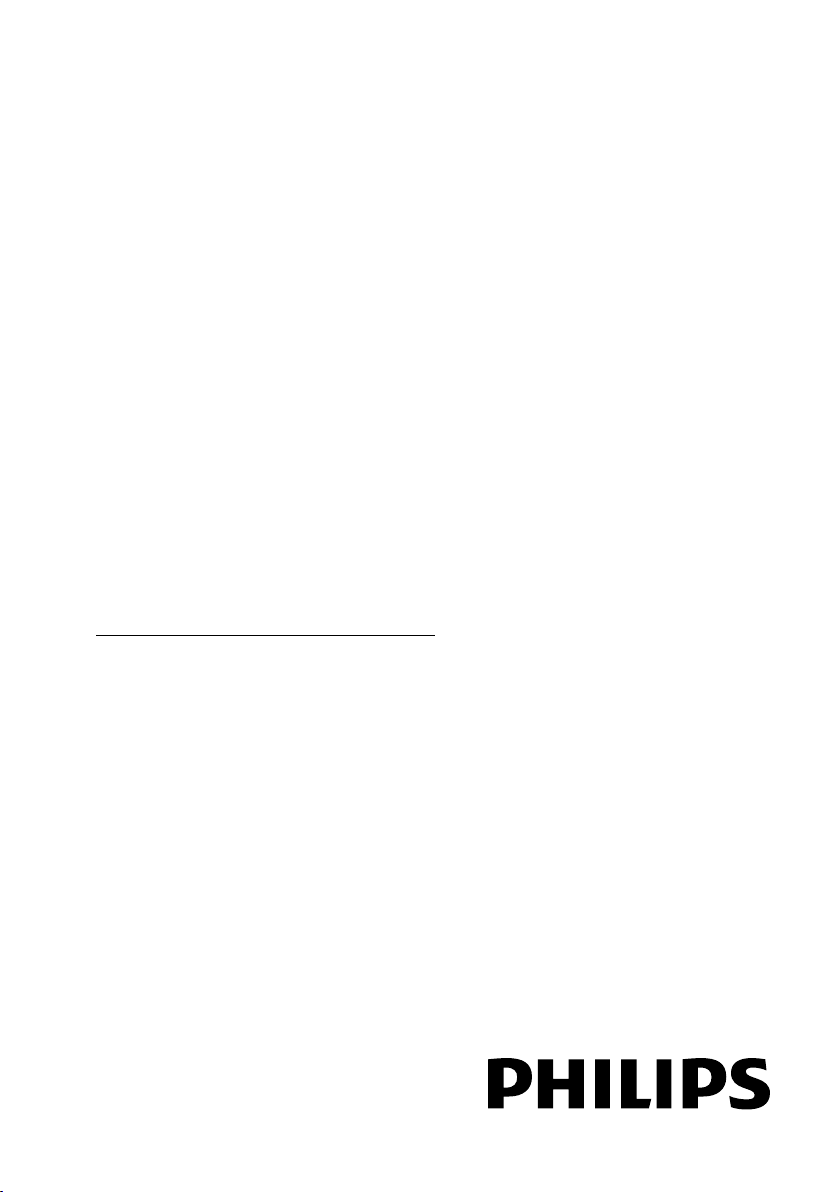
RU Руководство пользователя
Register your product and get support at
www.philips.com/welcome
32PFL66x6H
37PFL66x6H
40PFL66x6H
46PFL66x6H
55PFL66x6H
32PFL66x6K
37PFL66x6K
40PFL66x6K
46PFL66x6K
55PFL66x6K
32PFL66x6T
37PFL66x6T
40PFL66x6T
46PFL66x6T
55PFL66x6T
32PFL5806K
40PFL5806K
46PFL5806K
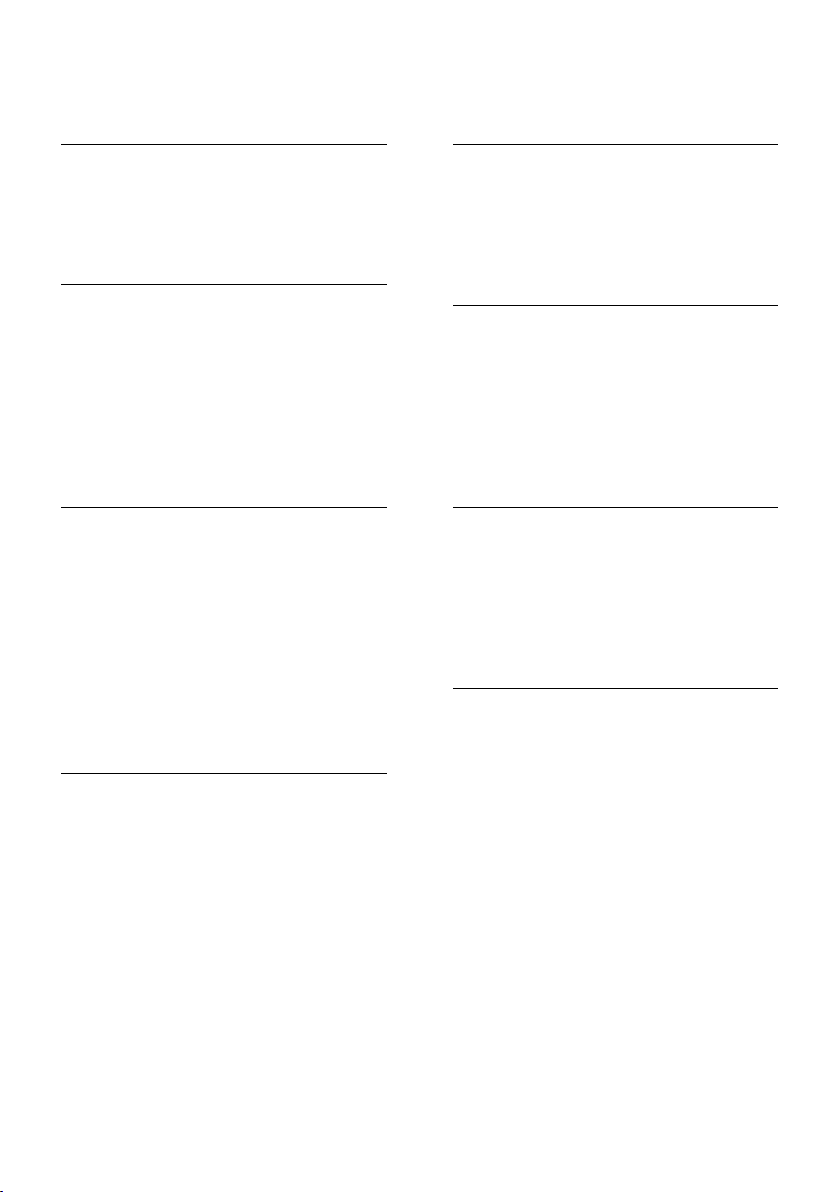
Содержание
1 Начало работы 3
Описание телевизора 3
Важная информация 6
Забота об окружающей среде 8
Размещение телевизора 10
Справка и поддержка 11
2 Использование телевизора 12
Элементы управления 12
Просмотр телевизора 15
Обзор подключенного
устройства 19
Подсветка Ambilight 20
Просмотр содержимого ПК через
DLNA 22
Обзор в службе Net TV 24
Прокат потокового видео 26
3 Используйте функции
телевизора в полной мере 29
ТВ-пауза 29
Запись телепрограмм 31
Наслаждайтесь просмотром
HbbTV 34
Просмотр телетекста 35
Установка блокировок
и таймеров 37
Отображение субтитров 38
Использование Scenea 39
Использование EasyLink 40
4 Настройка телевизора 44
5 Подключение телевизора 54
Все о кабелях 54
Подключение устройств 55
Подключение нескольких
устройств 62
Компьютеры и Интернет 64
Общий интерфейс 68
6 Устранение неисправностей 70
Обращение в компанию Philips 70
Общие неполадки телевизора 70
Телеканал 71
Изображение 71
Звук 72
HDMI 72
USB 73
Сеть 73
7 Характеристики изделия 74
Питание и прием сигнала 74
Экран и звук 74
разрешение изображения 74
Мультимедиа 75
Возможность подключения 76
Размеры 76
Версия справки 78
8 Указатель 79
Помощник установки 44
Изображение и звук 44
Каналы 46
Язык меню 50
Установка универсального
доступа 50
Другие настройки 51
Обновление программного
обеспечения 52
Повторная настройка телевизора 53
RU 2
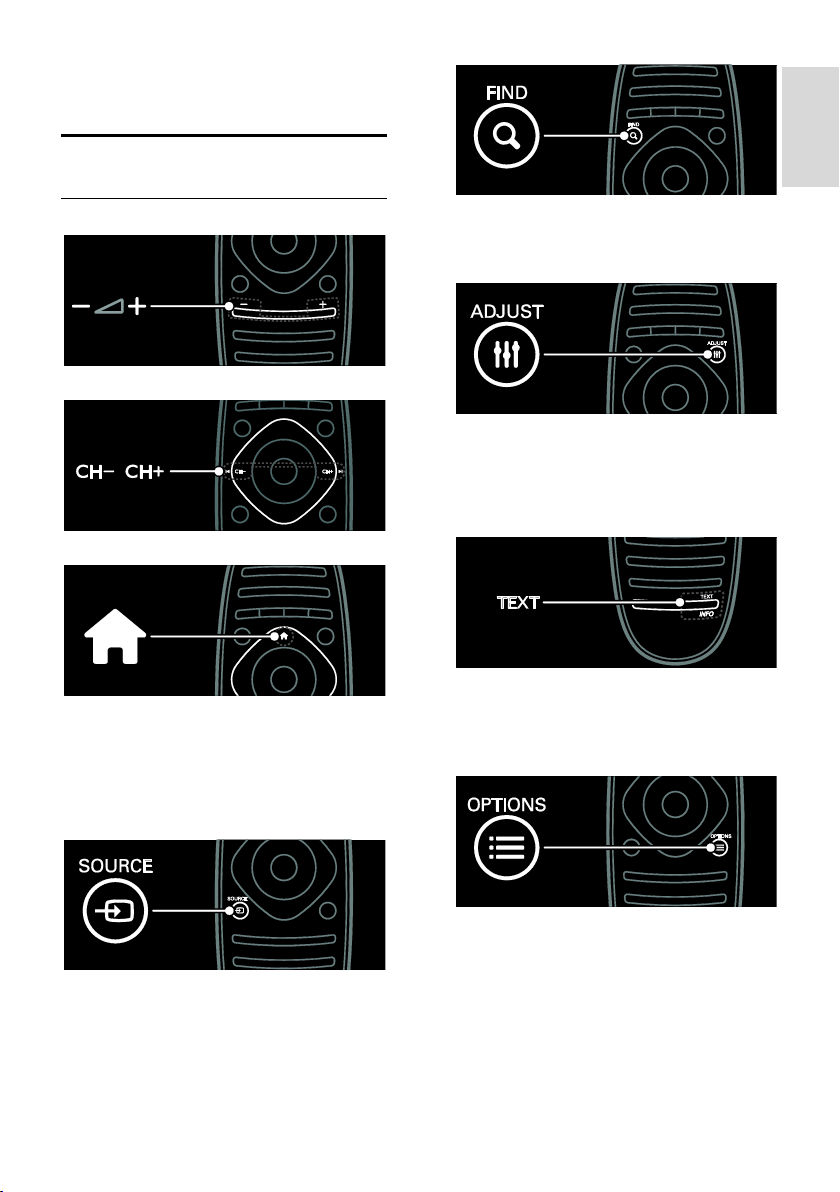
Русский язык
1 Начало работы
Описание телевизора
Пульт ДУ
Регулировка громкости.
Переключение телеканалов.
Вход в меню "Поиск" или выход из него.
В меню "Поиск" представлен список
каналов.
Вход в меню "Регулировка" или выход из
него.
В меню "Регулировка" представлен ряд
часто используемых регулируемых
настроек.
Вход в основное меню или выход из
него.
В основном меню представлены
настройки подключенных устройств,
изображения и звука, а также другие
полезные функции.
Вход в меню "Источник" или выход из
него.
В меню "Источник" представлены
настройки подключенных устройств.
Вход в меню "Текст" или выход из него.
В меню "Текст" представлен телетекст
для ознакомления с новостями и
получения информации.
Вход в меню "Параметры" или выход из
него.
С помощью меню "Параметры" можно
настроить удобные параметры для
телевизионного канала или программы.
RU 3
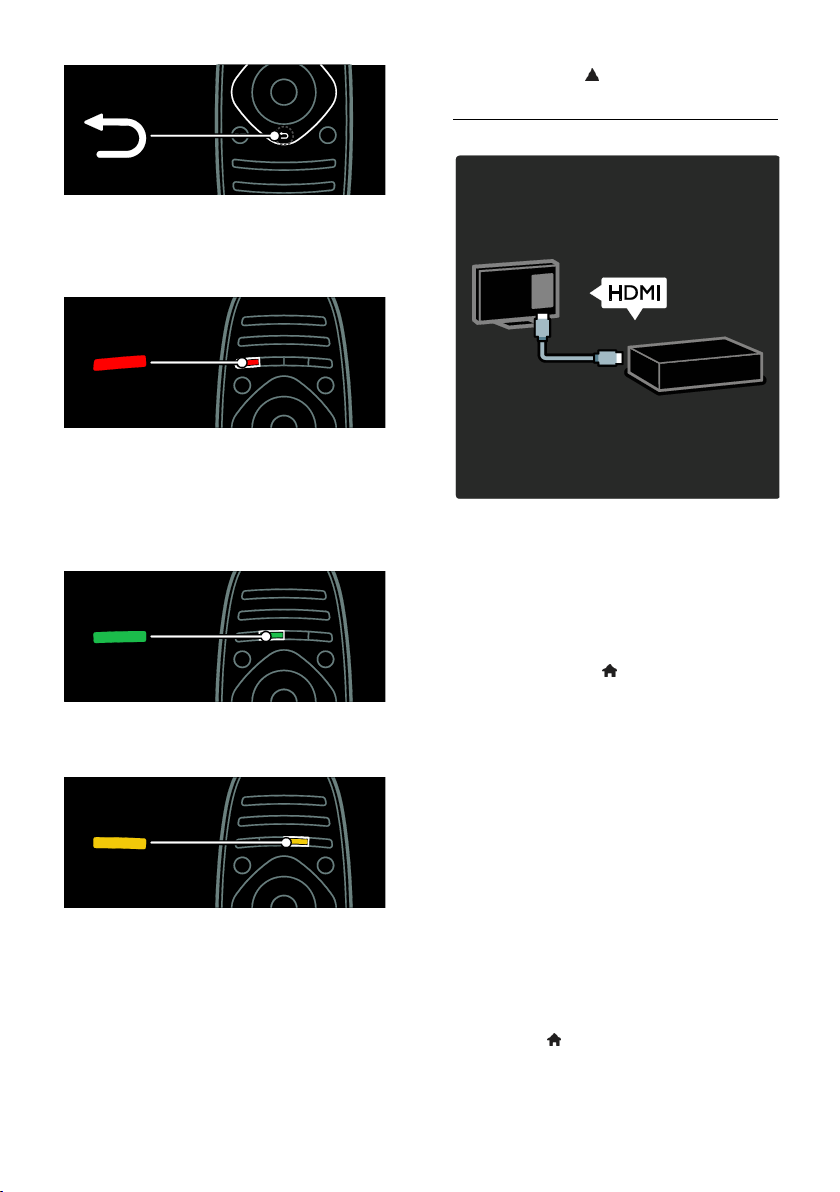
Возврат к предыдущей странице меню
или выключение функции телевизора.
Нажмите и удерживайте эту кнопку,
чтобы вернуться к просмотру телевизора.
Выбор пункта меню, выделенного
красным цветом, доступ к цифровым
интерактивным ТВ-службам* или
просмотр демонстрационных роликов.
*Доступно только для некоторых
моделей.
Выбор пункта меню, выделенного
зеленым цветом, или доступ к настройкам
энергосбережения.
Выбор пункта меню, выделенного желтым
цветом, или доступ к электронному
руководству пользователя.
Подробнее о пульте дистанционного
управления см. в разделе Использование
телевизора > Элементы управления >
Пульт ДУ (Страница 12).
Или смотрите указатель в меню Поиск....
Нажмите кнопку , чтобы выбрать
следующую страницу описания.
Подключение устройств
Чтобы добиться наилучшего качества
изображения и звука, подключайте плеер
DVD, Blu-ray или игровую приставку через
порт HDMI (TM).
Для просмотра с устройства,
несовместимого с EasyLink, добавьте его в
основное меню.
1. Нажмите кнопку >
[Добавьтеустройства].
2. Следуйте инструкциям на экране.
Примечание. В случае появления запроса
на выбор соединения телевизора
выберите разъем, используемый этим
устройством. Для получения информации
о соединении см. раздел Подключение
ТВ > Подключение устройств (Страница
55).
Если к телевизору подключено
устройство, совместимое с EasyLink или
HDMI-CEC, оно автоматически
добавляется в основное меню, когда
включаются оба устройства.
Обзор подключенного устройства
1. Нажмите .
2. Выберите значок добавленного
устройства.
RU 4
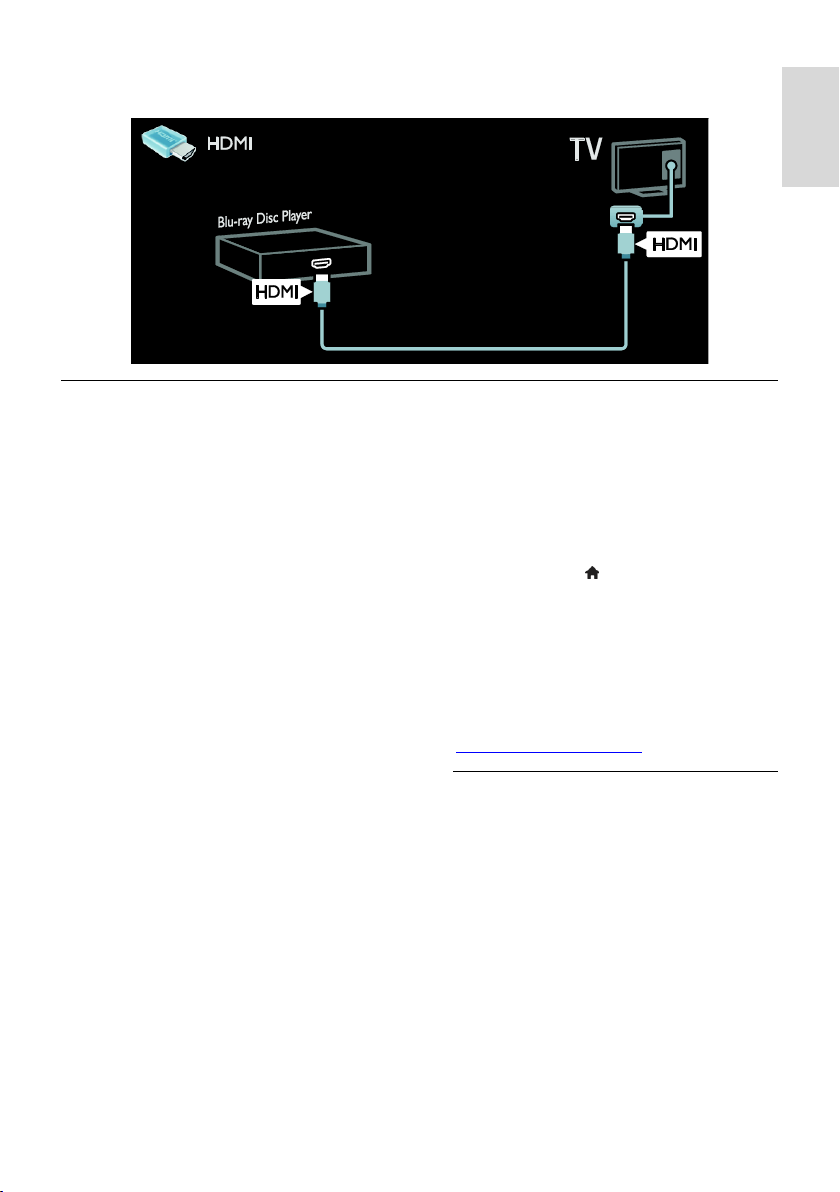
Русский язык Русский язык
Подробнее о подключении устройств см. в разделе Подключение ТВ > Подключение
устройств.
ТВ высокой четкости
(HDTV)
Для достижения качества изображения
высокого разрешения (HD) смотрите
программы в формате HD.
При просмотре программ со
стандартным разрешением (SD) качество
изображения является стандартным.
Видео в формате HD можно
просмотреть одним из следующих
способов.
проигрыватель Blu-ray, подключенный
с помощью кабеля HDMI,
воспроизведение дисков Blu-ray;
DVD-плеер с функцией повышения
разрешения, подключенный с
помощью кабеля HDMI,
воспроизведение дисков DVD;
передатчик сигнала HD (DVB-T
MPEG4);
цифровой ресивер HD,
подключенный с помощью кабеля
HDMI, воспроизведение контента
HD через кабельные или спутниковые
каналы вещания;
канал HD в сети DVB-C;
игровая приставка HD (например, X-
Box 360 или PlayStation 3),
подключенная с помощью кабеля
HDMI, воспроизведение игр формата
HD.
Видеоклип формата HD
Чтобы оценить невероятную четкость и
качество изображения HDTV,
просмотрите видеоклип в формате HD,
который доступен в основном меню.
Нажмите кнопку > [Koнфигурация] >
[Просмотр демонстр. роликов].
Пункт Просмотр демонстрационного
ролика доступен на второй странице
меню настройки.
Подробнее о доступности каналов
формата HD в вашей стране можно
узнать у дилера Philips или на веб-сайте
www.philips.com/support.
Подсветка Ambilight
*Доступно только для некоторых
моделей.
Функция Ambilight обеспечивает больший
комфорт при просмотре. Она
автоматически регулирует цвета и
яркость в соответствии с тем, что
происходит на экране.
Подробнее см. в разделе Использование
телевизора > Ambilight (Страница 20).
RU 5
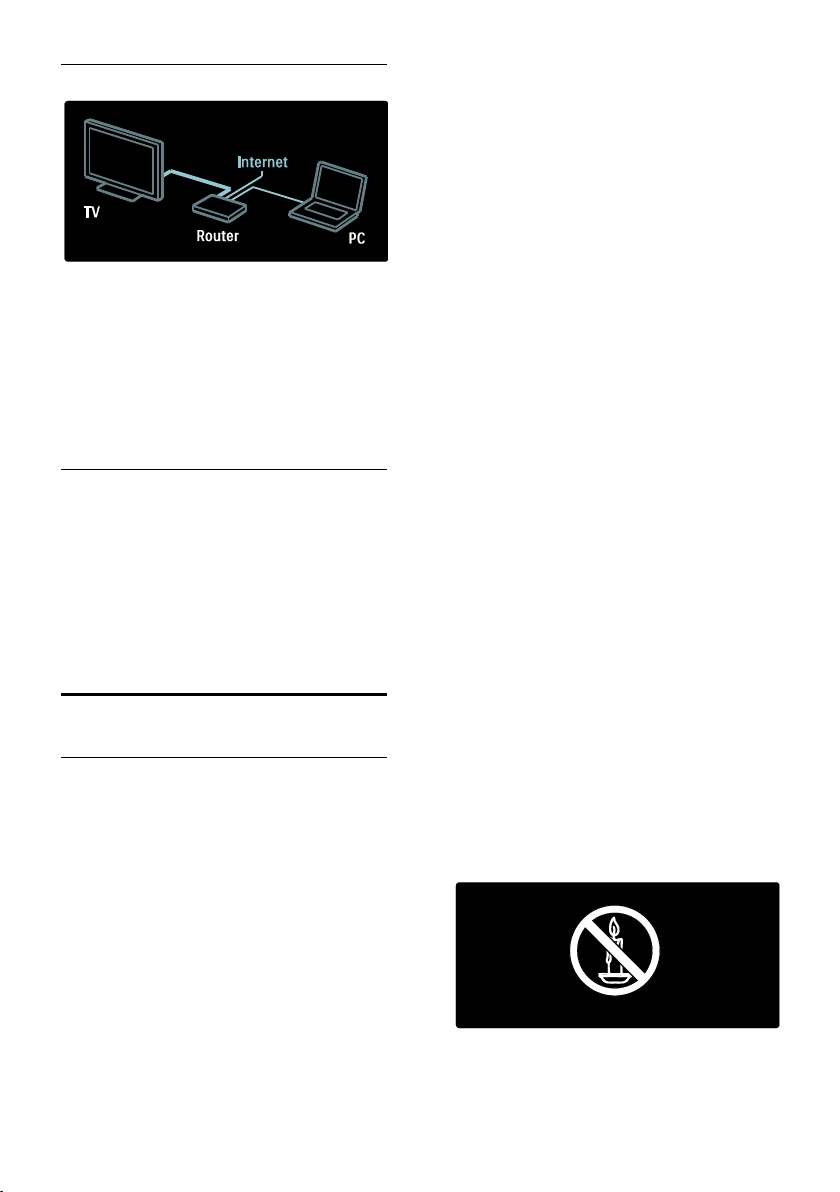
Сеть
Подключите телевизор к домашней сети
для прослушивания музыки, просмотра
фотографий и видеороликов с
компьютера или другого медиасервера,
подключенного к этой же сети.
Подробнее см. в разделе Подключение
телевизора > Компьютеры и Интернет
(Страница 64).
Net TV
Если домашняя сеть подключена к
Интернету, телевизор можно подключить
к службе Net TV. В системе Net TV
можно найти фильмы, изображения,
музыку и другие ресурсы.
Подробнее см. в разделе Использование
телевизора > Обзор в службе Net TV
(Страница 24).
Важная информация
Техника безопасности
Перед использованием телевизора
ознакомьтесь со всеми инструкциями.
Гарантия не распространяется на
повреждения, вызванные несоблюдением
инструкции.
Риск короткого замыкания или
возгорания!
Не подвергайте телевизор
воздействию дождя или воды. Не
размещайте рядом с телевизором
сосуды с жидкостью, например вазы.
В случае попадания жидкости на
поверхность или внутрь телевизора
немедленно отключите его от
розетки. Обратитесь в Центр
поддержки потребителей Philips для
проверки телевизора перед
использованием.
При повороте телевизора следует
убедиться, что шнур питания не
натянут. Натяжение шнура питания
может привести к ослаблению
контактов и стать причиной
возгорания.
Чтобы отключить телевизор от сети,
нужно отсоединить вилку питания.
При отключении питания от сети
всегда тяните за вилку, а не за шнур
питания. Следите за тем, чтобы
розетка, кабель питания и вилка
питания всегда были легко доступны.
Не вставляйте посторонние объекты
в вентиляционные разъемы и другие
отверстия телевизора.
Никогда не размещайте телевизор,
пульт дистанционного управления
или батарейки рядом с открытым
огнем или другими источниками
тепла, включая прямые солнечные
лучи. Чтобы предотвратить
возгорание, не размещайте вблизи
телевизора, пульта ДУ и элементов
питания горящие свечи и другие
источники открытого огня.
RU 6
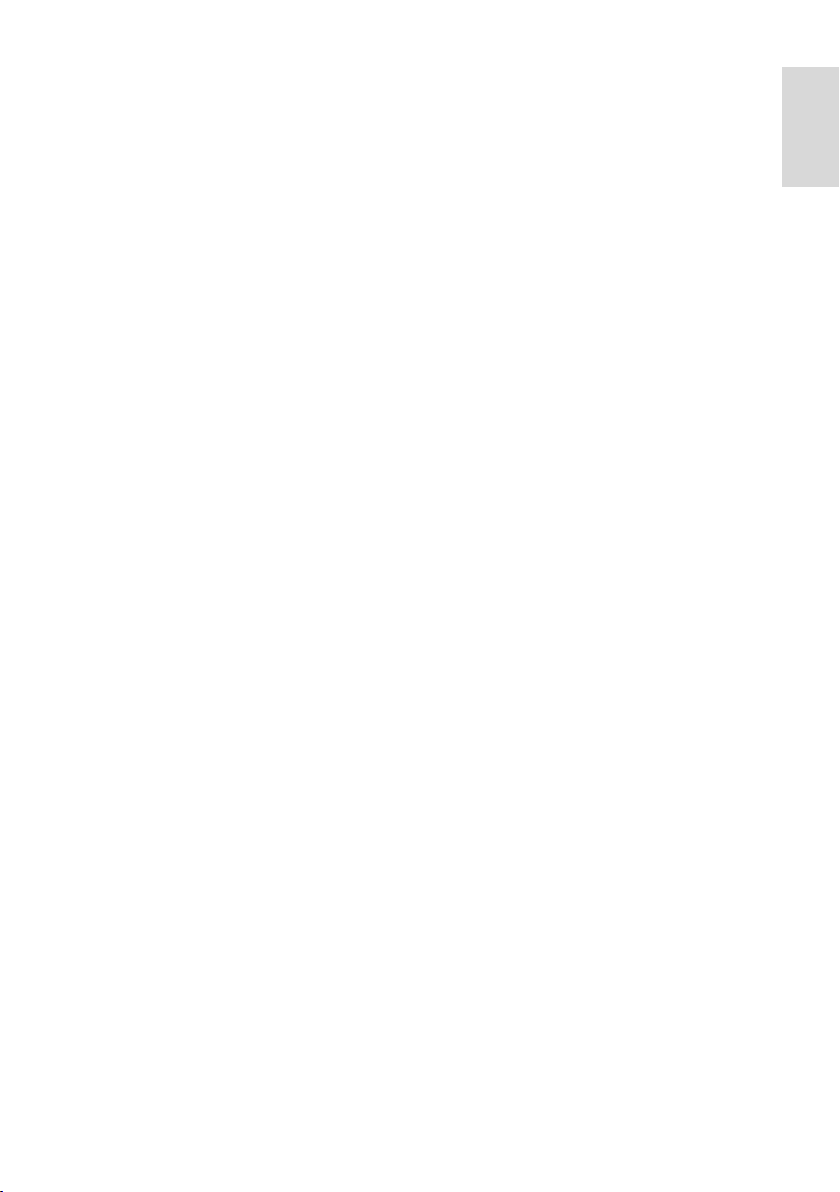
Русский язык
Риск короткого замыкания или
возгорания!
Не подвергайте пульт
дистанционного управления (ДУ) и
батареи воздействию дождя, воды и
высоких температур.
Запрещается применять силу при
обращении с разъемами
электропитания. Недостаточно
плотно подключенные разъемы
электропитания могут стать
причиной искрения или возгорания.
Риск нанесения повреждений
телевизору!
Чтобы поднять и перенести
телевизор весом более 25 кг,
требуются два человека.
При монтаже телевизора на
подставке используйте только
подставку, поставляющуюся в
комплекте. Надежно закрепите
телевизор на подставке. Телевизор
следует поставить на надежную
приподнятую поверхность, которая
может выдержать вес телевизора и
подставки.
При монтаже телевизора на стене
используйте крепления, рассчитанные
на вес телевизора. Стена для
крепления телевизора должна быть
достаточно прочной, чтобы
выдержать вес телевизора и
крепления. Koninklijke Philips
Electronics N.V. не несет
ответственности за неправильно
выполненный монтаж, повлекший за
собой несчастный случай или травму.
Если нужно убрать телевизор на
хранение, демонтируйте с него
подставку. Никогда не кладите
телевизор на его заднюю часть при
установленной подставке.
Перед подключением телевизора к
розетке электросети убедитесь, что
напряжение источника питания
соответствует напряжению,
указанному на задней панели
телевизора. Не подключайте
телевизор к источнику питания, если
параметры электросети отличаются.
Отдельные детали данного изделия
могут быть изготовлены из стекла. Во
избежание повреждения изделия и
получения травм соблюдайте
осторожность при переноске.
Риск нанесения повреждений детям
Соблюдайте меры предосторожности,
чтобы предотвратить падение телевизора
и избежать травм у детей.
Никогда не располагайте телевизор
на поверхности, покрытой скатертью
или материалом, который можно
стянуть.
Следите за тем, чтобы детали
телевизора не находились у самого
края поверхности.
Никогда не размещайте телевизор на
высокой мебели (например, на
книжном шкафу) без крепления
телевизора и мебели к стене или
другой соответствующей
поверхности.
Объясните детям, какой опасности
они подвергаются, взбираясь на
мебель, чтобы дотянуться до
телевизора.
Опасность проглатывания батареи!
В устройстве/пульте ДУ может
содержаться плоская батарея,
которую легко могут проглотить
дети. Хранить батареи необходимо в
недоступном для детей месте!
Риск перегрева!
Не устанавливайте телевизор в
ограниченном пространстве. Всегда
оставляйте не менее 10 см
свободного пространства вокруг
телевизора для обеспечения
вентиляции. Убедитесь, что занавески
или другие объекты не закрывают
вентиляционные отверстия
телевизора.
RU 7
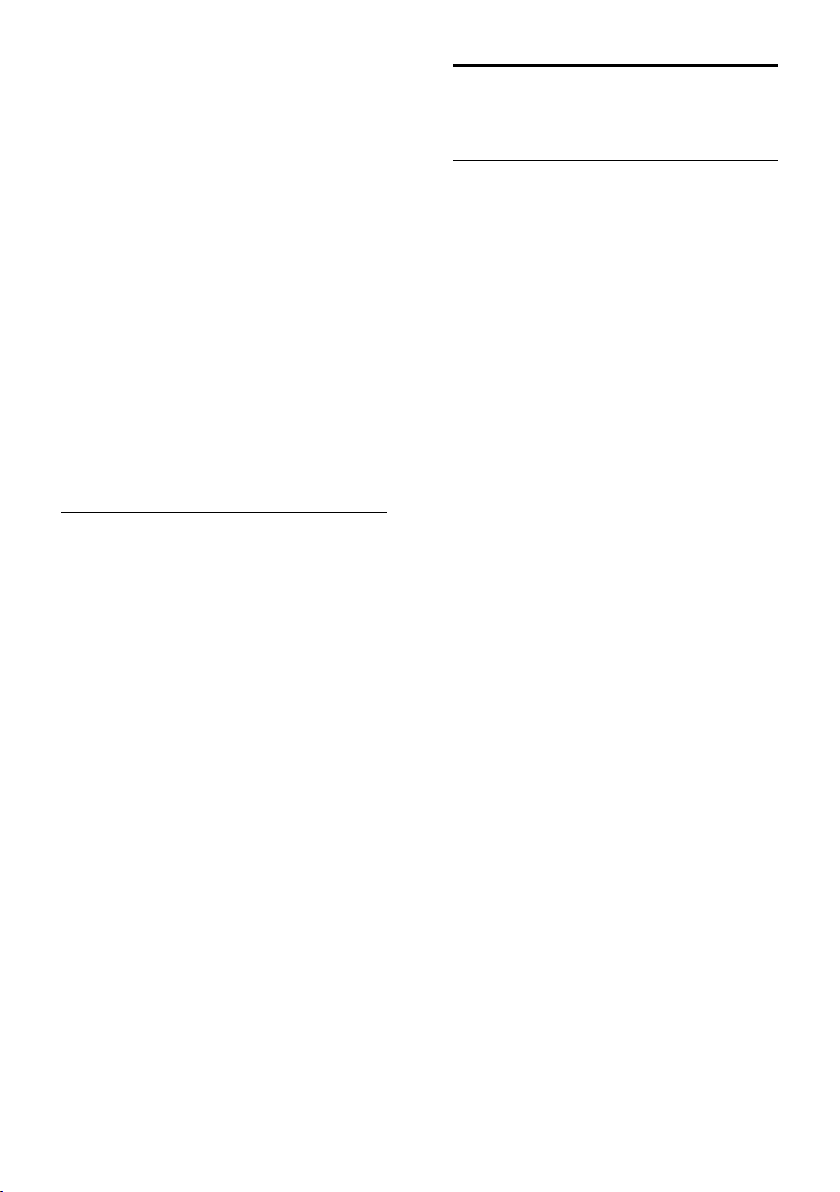
Риск травмы, возгорания или
повреждения шнура питания!
Не ставьте телевизор и другие
предметы на шнур питания.
Во время грозы отключайте
телевизор от электросети и антенны.
Во время грозы не прикасайтесь к
телевизору, сетевому шнуру или
кабелю антенны.
Угроза для слуха
Избегайте использования наушников
на большой громкости в течение
длительного времени.
Низкие температуры
После транспортировки телевизора
при температуре ниже 5 °С
распакуйте его и подождите, пока
его температура достигнет
комнатной, а затем подключите
телевизор к розетке электросети.
Уход за экраном
Экран телевизора может быть
поврежден! Не касайтесь экрана, не
нажимайте на него, не протирайте и
не ударяйте его никакими
предметами.
Отключите телевизор от
электросети перед чисткой.
Протрите телевизор и раму мягкой
влажной тканью. Никогда не
используйте спирт, растворители и
другие бытовые чистящие средства.
Во избежание деформации и
выцветания сразу стирайте попавшие
капли воды.
Старайтесь избегать отображения
статичных изображений на экране.
Статичные изображения - это
изображения, которые
отображаются на экране в течение
длительного времени. Статичные
изображения включают экранные
меню, черные полосы, индикацию
времени и пр. При необходимости
использования таких изображений
уменьшите контрастность и яркость
экрана для предотвращения его
повреждения.
Забота об окружающей среде
Экономия энергии
Компания Philips постоянно стремится к
снижению негативного воздействия
выпускаемых компанией устройств на
окружающую среду. Наши усилия
направлены на создание более
экологичной продукции, сокращение
выбросов в атмосферу вредных веществ,
энергоэффективное использование
ресурсов, разработку инструкций по
утилизации и переработку.
Доступ к настройкам энергосбережения
Во время просмотра телевизора нажмите
зеленую кнопку на пульте ДУ.
В меню доступны следующие настройки
энергосбережения.
Энергосберегающие настройки
изображения: можно применить
сочетание энергосберегающих
настроек изображения. Во время
просмотра телевизора нажмите
зеленую кнопку и выберите пункт
[Энергосбер.].
Выключатель питания: с помощью
выключателя питания можно
полностью отключить подачу
электропитания к телевизору. Он
расположен в нижней части
устройства.
Отключение экрана: при
прослушивании звука с телевизора
экран можно отключить. Остальные
функции продолжают работать в
обычном режиме.
Оптический датчик: в целях
экономии электроэнергии
встроенный оптический датчик
понижает яркость экрана, когда
уровень освещенности в помещении
падает.
RU 8
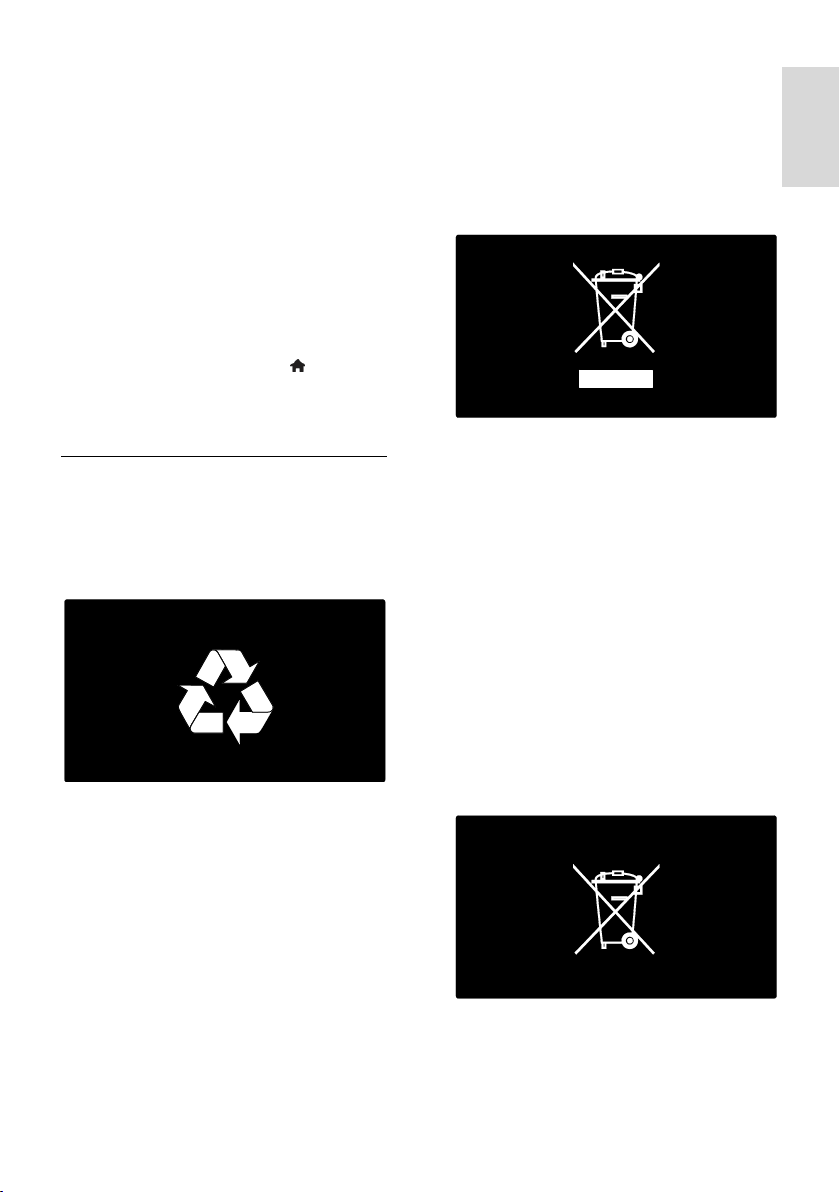
Русский язык
Энергопотребление в режиме
ожидания: современная
электросхема снижает потребление
энергии телевизора до минимального
уровня без потери функциональности
в режиме ожидания.
Управление питанием:
усовершенствованное управление
питанием в телевизорах этой модели
обеспечивает наиболее эффективный
расход энергии.
Чтобы узнать, как пользовательские
настройки телевизора влияют на
относительный уровень потребления
энергии, нажмите кнопку и
выберите пункт [Koнфигурация] >
[Просмотр демонстр. роликов] >
[Active Control].
Утилизация
Данное изделие сконструировано и
изготовлено из высококачественных
материалов и компонентов, которые
подлежат переработке и вторичному
использованию.
Маркировка символом перечеркнутого
мусорного бака означает, что данное
изделие попадает под действие
директивы Европейского Совета
2002/96/EC Узнайте о правилах местного
законодательства по раздельной
утилизации электротехнических и
электронных изделий.
Действуйте в соответствии с местными
правилами и не выбрасывайте
отработавшее изделие вместе с
бытовыми отходами. Правильная
утилизация отслужившего оборудования
поможет предотвратить возможное
вредное воздействие на окружающую
среду и здоровье человека.
В изделии содержатся элементы питания,
которые попадают под действие
директивы ЕС 2006/66/EC, и не могут
быть утилизованы вместе с бытовым
мусором. Узнайте о правилах местного
законодательства по раздельной
утилизации батарей, так как правильная
утилизация поможет предотвратить
негативные последствия для окружающей
среды и здоровья человека.
RU 9
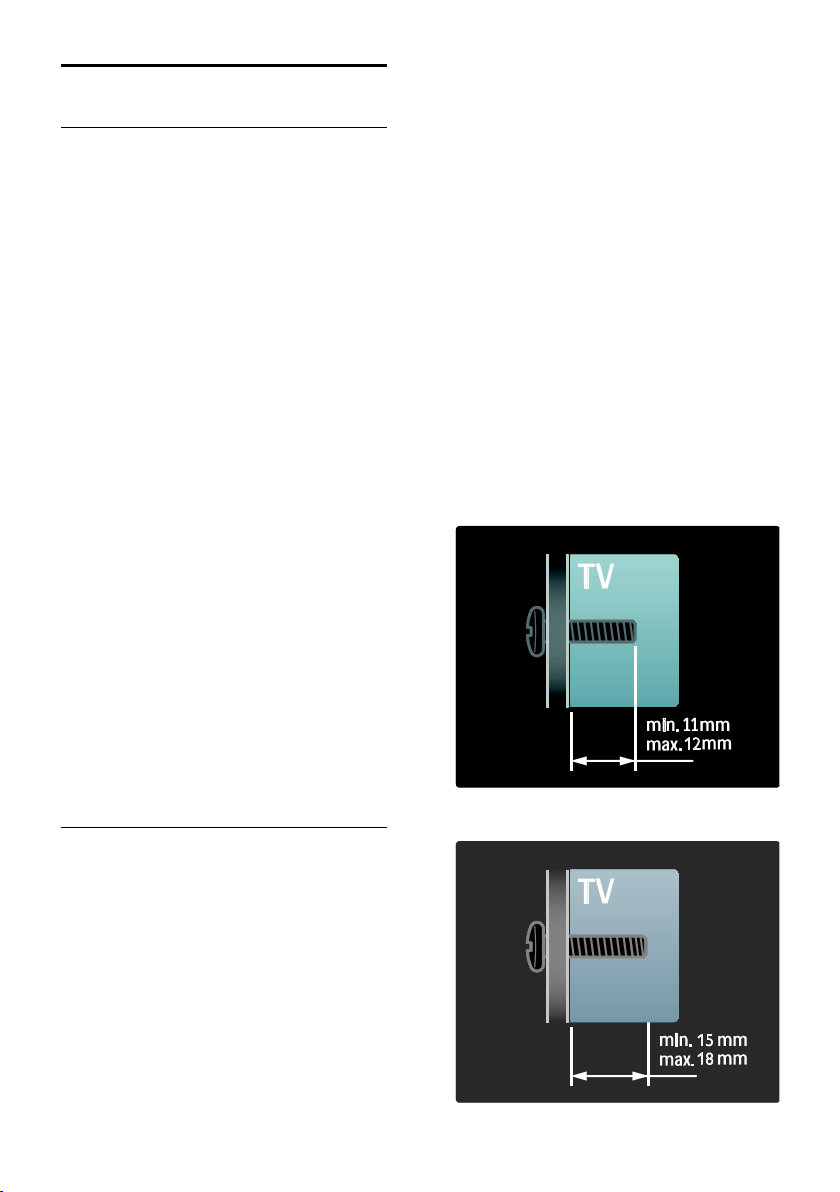
Размещение телевизора
Размещение
Перед установкой телевизора
ознакомьтесь со всеми инструкциями
по безопасности. См. разделы
Начало работы > Важная
информация > Техника
безопасности (Страница 6).
Установите телевизор так, чтобы
избежать попадания на него прямых
солнечных лучей.
Оптимальное расстояние от зрителя
до телевизора рассчитывается как
размер диагонали, умноженный на
три. Например, если диагональ экрана
телевизора составляет 116 см,
оптимальный просмотр
обеспечивается при нахождении
зрителя на расстоянии ~3,5 м от
передней панели телевизора.
Во время просмотра глаза должны
находиться на уровне середины
экрана.
Установка телевизора на подставку или
крепление на стене
Чтобы расположить телевизор наиболее
удобно, выберите настенный кронштейн
или подставку.
1. В меню [Предпочтения] выберите
пункт [Установка ТВ].
2. Выберите пункт [На подставке] или
пункт [Крепление на стене], затем
нажмите кнопку OK.
Крепление на стене
Предупреждение. Следуйте
инструкциям, прилагаемым к креплению
телевизора. Koninklijke Philips Electronics
N.V. не несет ответственности за
неправильно выполненный монтаж,
повлекший несчастный случай, травму
или повреждение.
Прежде чем крепить телевизор:
Купите крепление для телевизора
Philips или совместимое.
Для некоторых моделей следует
вынуть из задней панели телевизора
заглушки для монтажа на стену.
Чтобы не повредить кабели и
разъемы, оставьте зазор не менее
5,5 см от задней панели телевизора.
Выберите размер экрана телевизора
и найдите в списке подходящий тип
настенного крепления.
81 см/32 дюйма: 200 мм x 200 мм, M6
94 см/37 дюймов: 200 мм x 200 мм, M6
102 см/40 дюймов: 400 мм x 400 мм, M6
117 см/46 дюймов: 400 мм x 400 мм, M6
140 см: 400 мм x 400 мм, M8
Длина шурупов
Прежде чем крепить телевизор на стене,
вычислите необходимую длину, прибавив
к длине шурупов толщину настенного
кронштейна.
Для телевизора с диагональю от 32 до
46 дюймов:
Для телевизора с диагональю 55
дюймов:
RU 10
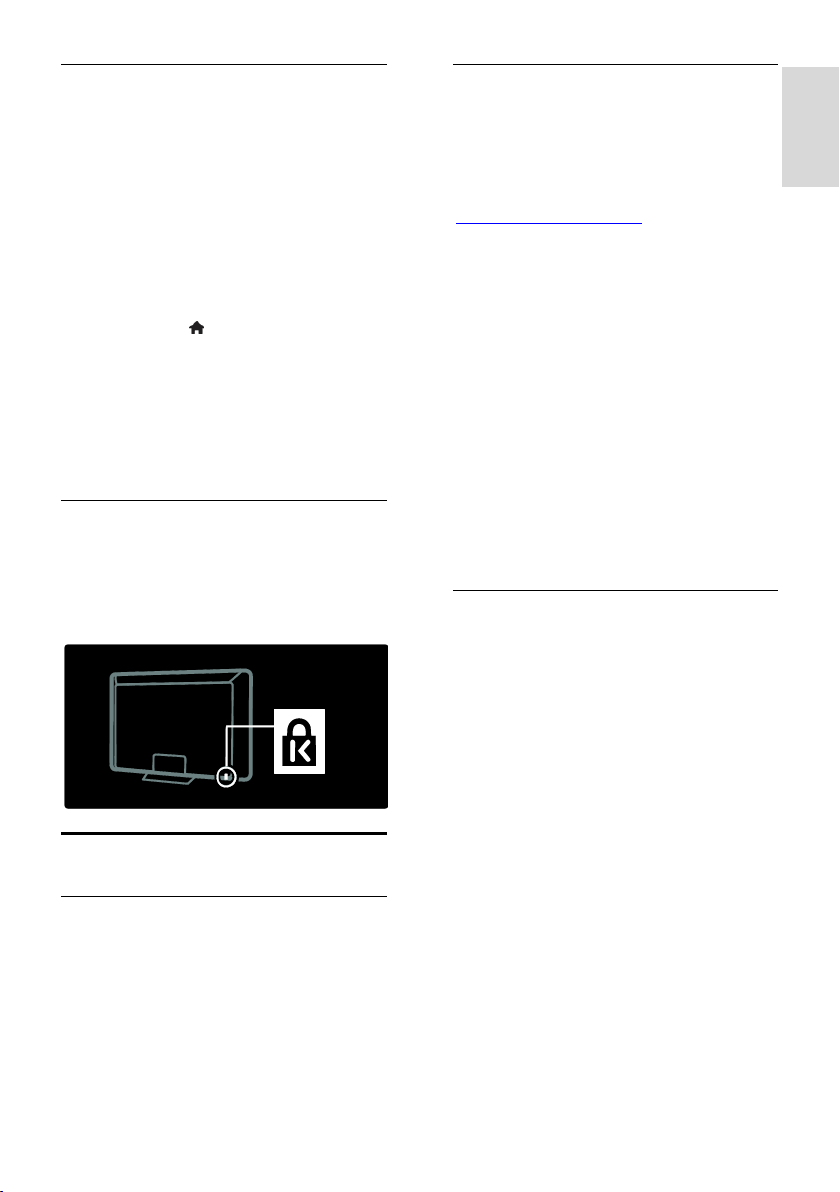
Русский язык
Локатор
В зависимости от положения телевизора
используются различные настройки.
Режим "Студия или Дом"
Задайте параметру "Местоположение
телевизора" значение Дом, чтобы
получить доступ ко всем настройкам
телевизора. В режиме Студия можно
получить доступ только к нескольким
настройкам.
1. Во время просмотра телевизора
нажмите кнопку .
2. Выберите [Koнфигурация] >
[Настройки ТВ] > [Предпочтения].
3. Выберите пункт [Расположение] >
[Дом] или пункт [Магазин], затем
нажмите кнопку OK.
4. Выключите, а затем снова включите
телевизор.
Блокировка телевизора
В основании телевизора имеется разъем
для замка безопасности Kensington.
Приобретите замок Kensington (не входит
в комплектацию) для защиты телевизора
от кражи.
Справка и поддержка
Интерактивная служба поддержки
Если не удается найти необходимую
информацию в меню [Руководство] на
экране, посетите наш веб-сайт
интерактивной поддержки
www.philips.com/support.
Следуйте инструкциям на веб-сайте,
чтобы выбрать язык, затем введите номер
модели изделия.
На нашем веб-сайте поддержки можно
также:
найти ответы на часто задаваемые
вопросы;
загрузить печатную версию в
формате PDF этого руководства
пользователя для чтения;
отправить по электронной почте
определенный вопрос;
пообщаться в интерактивном чате с
одним из наших сотрудников по
поддержке (доступно только в
некоторых странах).
Обращение в компанию Philips
При необходимости обратитесь в центр
поддержки потребителей Philips в своей
стране для получения технической
поддержки. Контактный номер телефона
можно найти в буклете, входящем в
комплект поставки телевизора.
Прежде чем обратиться в компанию
Philips, запишите модель своего
телевизора и серийный номер. Эту
информацию можно найти на задней
панели телевизора или его упаковке.
Использование справки
Получить доступ к меню [Руководство]
на экране можно с помощью основного
меню, нажав желтую кнопку.
Можно также переключаться между меню
[Руководство] и меню телевизора
нажатием желтой кнопки.
RU 11
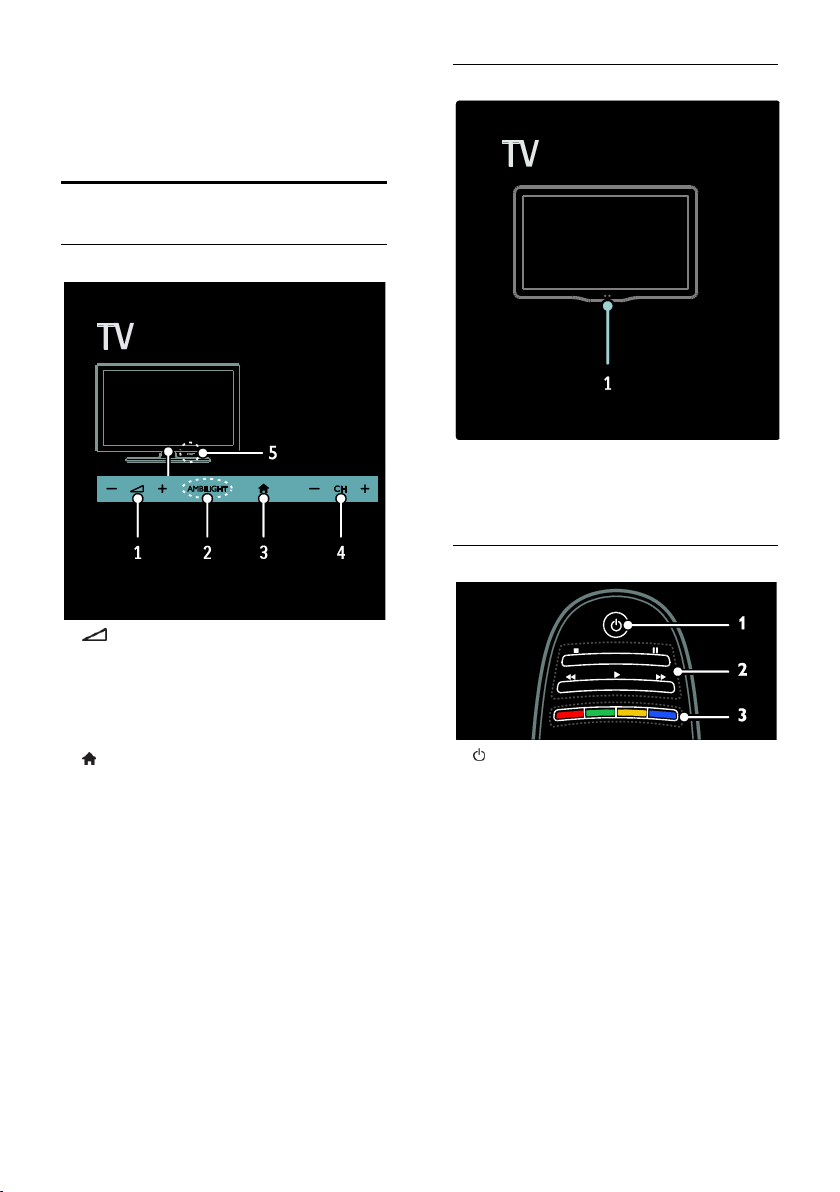
2 Использование
телевизора
Элементы управления
Кнопки телевизора
Индикаторы
1. Датчик освещенности/датчик
дистанционного управления
Датчик освещенности имеется только в
некоторых моделях.
Пульт ДУ
1. +/-: увеличение или уменьшение
громкости.
2. AMBILIGHT: включение или
выключение функции Ambilight.
Функция Ambilight доступна только в
некоторых моделях.
3. (Основное меню): доступ к
основному меню. Нажмите кнопку еще
раз, чтобы запустить действие в
основном меню.
4. CH +/-: переход к следующему или
предыдущему каналу.
5. Питание: включение или выключение
телевизора.
RU 12
1. (Режим ожидания): включение
телевизора или перевод телевизора в
режим ожидания.
2. Кнопки воспроизведения: управление
воспроизведением видео или музыки.
3. Цветные кнопки: выбор задач или
параметров. Кнопки функционируют в
соответствии с услугами,
предоставляемыми поставщиком услуг.
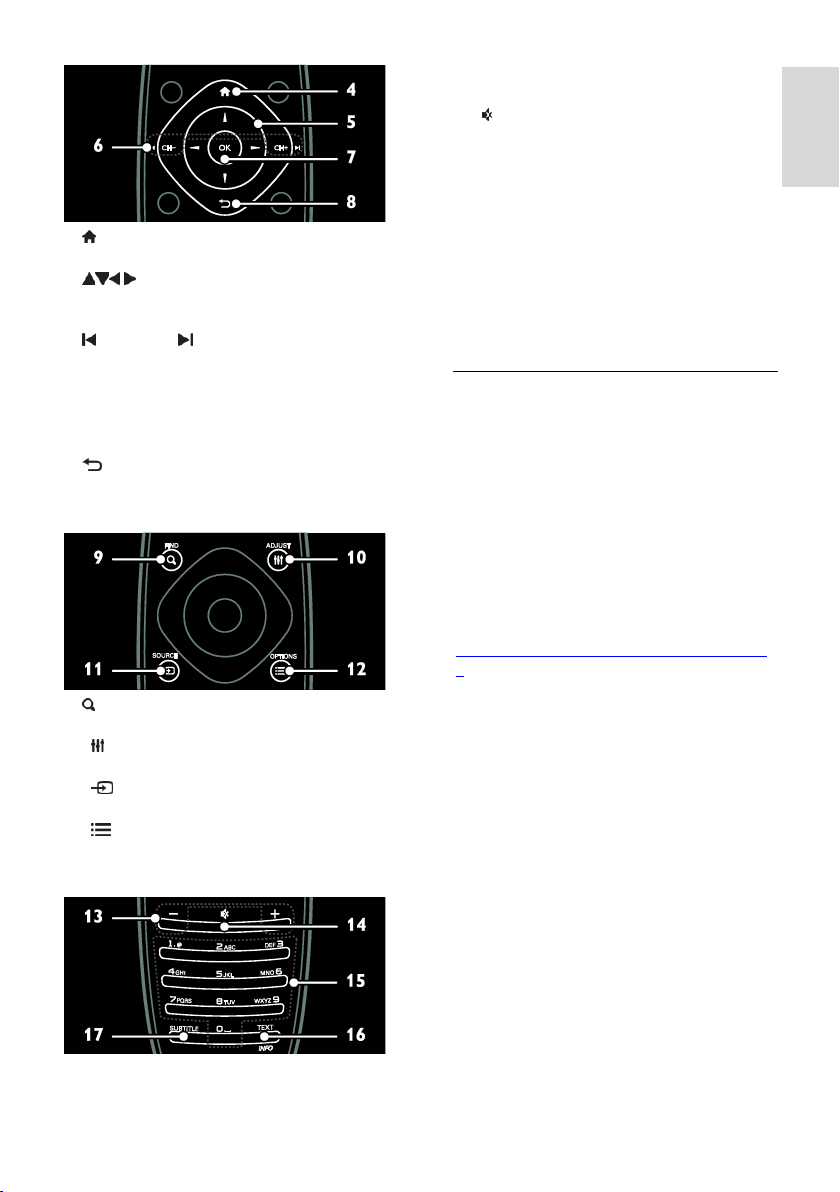
Русский язык
4. (Основное меню): доступ к
основному меню.
5. (Кнопки перемещения):
перемещение по меню и выбор пунктов
меню.
6. CH-/CH+
(Предыдущий/Следующий):
переключение каналов, перемещение по
страницам меню, дорожкам, альбомам или
папкам.
7. OK: подтверждение ввода или выбора.
8. (Назад): возврат к предыдущей
странице меню или выход из функции
телевизора.
9. FIND: доступ к меню для выбора
списка каналов телевизора.
10. ADJUST: доступ к меню для
настройки параметров.
11. SOURCE: выбор подключенных
устройств.
12. OPTIONS: доступ к параметрам
текущего действия или выбранного
элемента.
13. +/- (Гpoмкocть): регулировка
громкости.
14. (Без звука): выключение и включение
звука.
15. 0-9 (Кнопки с цифрами): выбор
каналов.
16. TEXT/INFO: включение и выключение
телетекста. Чтобы просмотреть
дополнительные сведения о выбранном
действии, нажмите и удерживайте кнопку.
Кнопка INFO доступна только в
некоторых моделях.
17. SUBTITLE: включение и отключение
субтитров.
Элементы питания
Предупреждение! Риск случайно
проглотить батарейку!
В устройстве/пульте ДУ может
содержаться плоская батарея, которую
легко могут проглотить дети. Хранить
батареи необходимо в недоступном для
детей месте!
Внимание! Батарейка содержит соли
хлорной кислоты и требует бережного
отношения. Дополнительные сведения см.
на сайте
www.dtsc.ca.gov/hazardouswaste/perchlorat
e.
Если сигнал пульта ДУ ослаб, замените
батарейки.
1. Откройте крышку отсека для батареек.
2. Извлеките старые батарейки из отсека
и замените их новыми.
Убедитесь, что батарейки установлены в
отсеке с соблюдением полярности
(значки +/-).
Примечания:
Утилизируйте батарейки согласно
директивам по защите окружающей
среды. Ознакомьтесь с информацией в
разделе Начало работы > Забота об
окружающей среде > Утилизация
(Страница 9).
Извлеките батарейки из пульта ДУ, если
не будете использовать его
продолжительное время.
Тип батареек зависит от модели пульта
ДУ.
RU 13
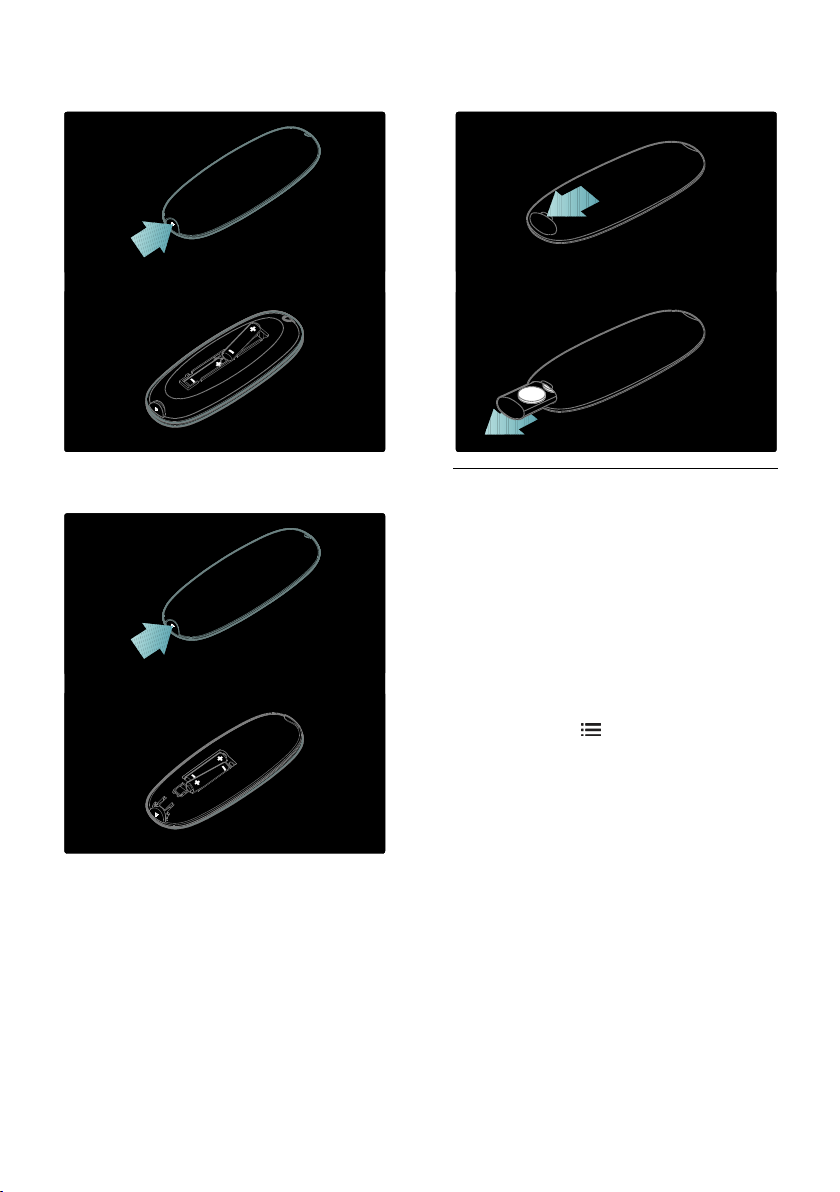
Для пульта ДУ с батарейками AAA (в
один ряд):
Для пульта ДУ с батарейками AAA (в два
ряда):
Для пультов ДУ с элементами питания
CR2032 (3 В):
Элементы управления EasyLink
Примечание. Элементы управления
EasyLink доступны, когда подключенное
устройство совместимо со стандартом
HDMI-CEC.
Функция EasyLink позволяет управлять
телевизором и другими устройствами
HDMI-CEC с помощью одного пульта ДУ.
Доступ к элементам управления EasyLink
1. Во время просмотра содержимого из
подключенного устройства HDMI-CEC
нажмите кнопку OPTIONS.
2. Выберите [Отобразить кнопки
устройства], затем нажмите OK.
3. Выберите кнопку управления EasyLink,
затем нажмите кнопку OK.
Подробнее о функции EasyLink см. в
разделе Расширенное использование ТВ
> Использование EasyLink (Страница 40).
RU 14
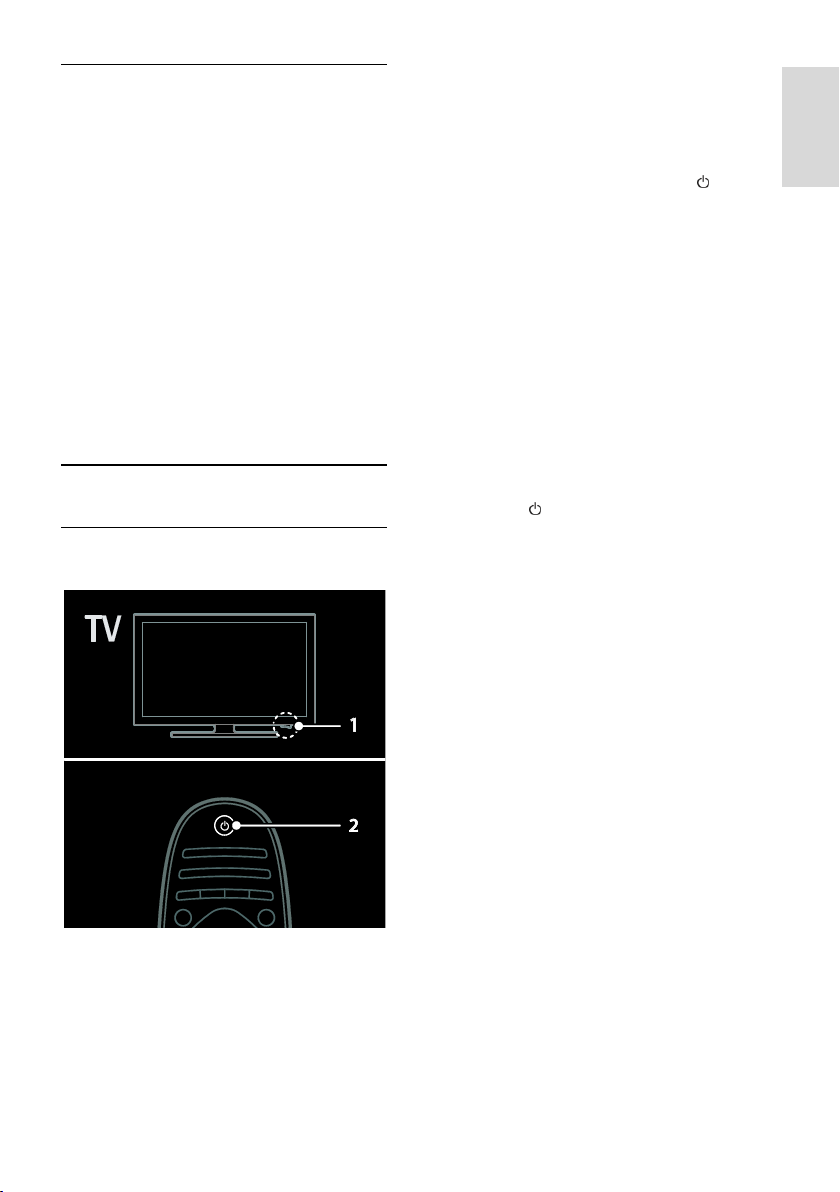
Русский язык
Управление с помощью смартфона
Можно использовать смартфон в качестве
второго пульта ДУ и даже в качестве
клавиатуры. Можно также просматривать
на телевизоре слайдшоу изображений со
смартфона. Чтобы загрузить программу
«Philips My Remote», посетите App Store
от компании Apple или Android Market.
Следуйте инструкциям, предлагаемым в
магазине приложений.
Убедитесь, что ваши телевизор и
смартфон подключены к одной и той же
локальной сети. Дополнительные
сведения о подключении к сети см. в
разделе Подключение телевизора > ПК
и Интернет (Страница 64).
Просмотр телевизора
Включение и выключение телевизора
Включение телевизора
Переведите выключатель в
основании телевизора в положение
ON.
Если телевизор находится в режиме
ожидания, нажмите кнопку на
пульте ДУ.
Примечание. Телевизор реагирует с
небольшой задержкой.
Совет. Если вы хотите включить
телевизор из режима ожидания, но не
можете найти пульт ДУ, нажмите кнопку
CH +/- на передней панели телевизора.
Расход энергии телевизором в режиме
ожидания невелик, но все же не равен
нулю. Если вы не планируете использовать
телевизор длительное время, выключите
его, чтобы отключить подачу питания.
Переключение телевизора в режим
ожидания
Нажмите на пульте ДУ. Цвет датчика
пульта ДУ на телевизоре изменится на
красный.
Выключение телевизора
Переведите выключатель в основании
телевизора в положение OFF.
Телевизор больше не потребляет
электроэнергию.
Автоматическое выключение
В этом телевизоре предусмотрены
настройки режима энергосбережения.
При отсутствии взаимодействия с
пользователем (нажатие кнопки пульта
ДУ или органов управления на передней
панели) в течение четырех часов
телевизор автоматически переключается
в режим ожидания.
Чтобы выключить режим
автоматического отключения,
Во время просмотра телевизора нажмите
зеленую кнопку на пульте ДУ. Выберите
[Автоотключение], а затем нажмите OK.
Появившееся на экране сообщение
подтвердит выключение режима
автоматического отключения.
RU 15
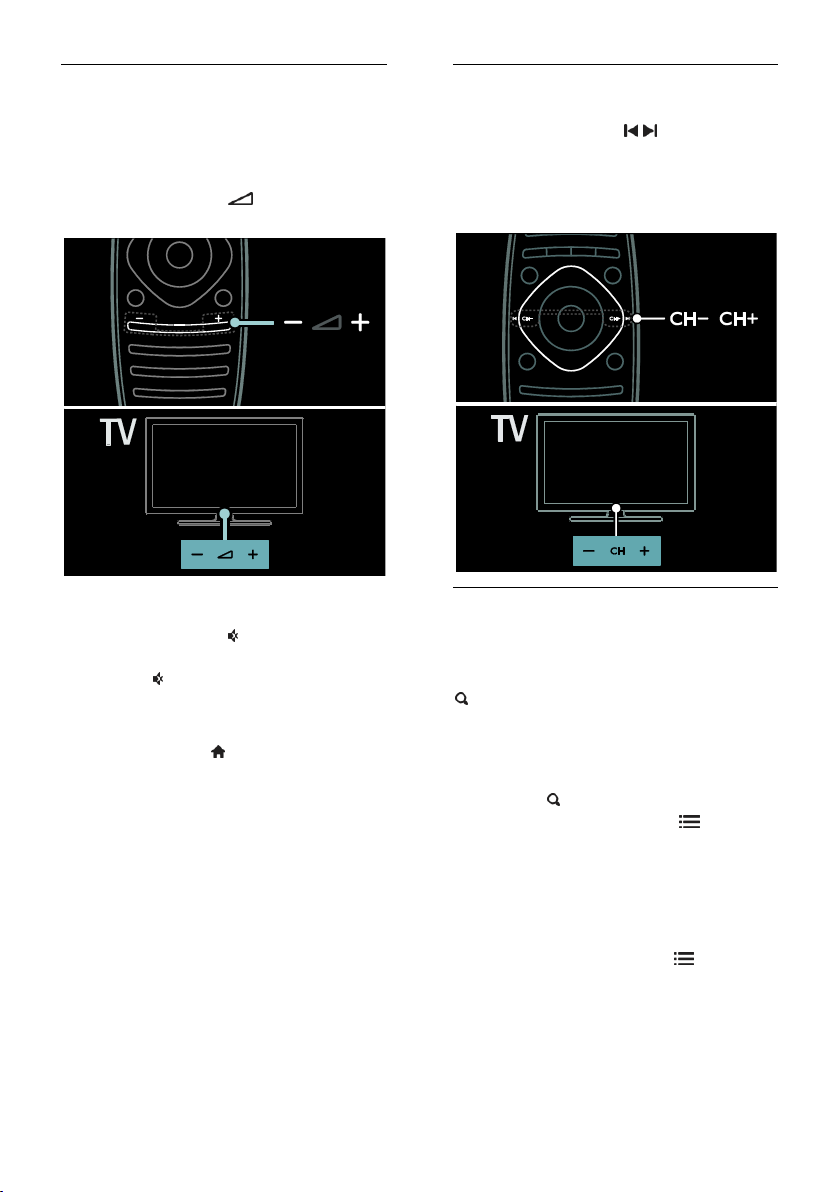
Регулировка громкости телевизора
Увеличение и уменьшение громкости
телевизора
Нажмите кнопку +/- на пульте ДУ.
Нажмите кнопку +/- на передней
панели телевизора.
Выключение и включение звука
телевизора
Нажмите кнопку для выключения
звука телевизора или
кнопку для повторного включения
звука.
Регулировка громкости наушников
1. Нажмите кнопку > [Koнфигурация]
> [Настройки ТВ] > [Звук].
2. Выберите [Громкость наушников],
затем нажмите OK.
Переключение каналов телевизора
Нажмите кнопку на пульте ДУ.
Нажмите кнопку CH +/- на
телевизоре.
Нажмите кнопку Кнопки с цифрами,
чтобы ввести номер канала.
Управление списками каналов
В списке каналов вы можете просмотреть
все каналы или только избранные.
Во время просмотра телевизора нажмите
FIND. Отобразится список каналов.
Создание списка каналов
Можно создать список каналов, который
содержит только избранные каналы.
1. Нажмите FIND.
2. Выберите канал и нажмите
OPTIONS.
3. Выберите пункт [Отметить как
избранное] или пункт [Удалить из
избранного], а затем нажмите кнопку OK.
Выбор списка каналов
1. В списке каналов нажмите
OPTIONS.
2. Выберите пункт [Список выбр.] >
[Любим. пpoгpаммы] для отображения
каналов в списке избранного или пункт
[Все] для отображения всех каналов.
3. Нажмите кнопку OK, чтобы
подтвердить выбор.
RU 16
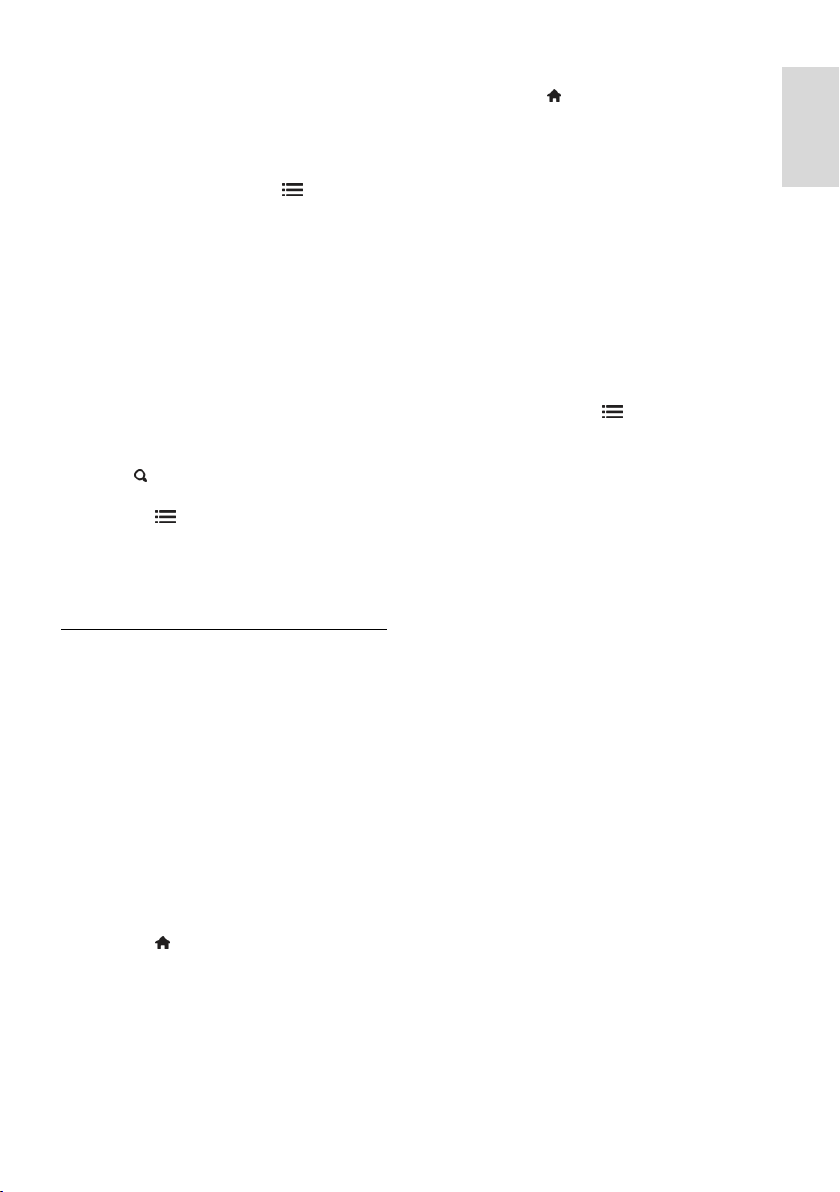
Русский язык
Просмотр только аналоговых или
цифровых телевизионных каналов
Список каналов позволяет отображать
только аналоговые или только цифровые
каналы.
1. В списке каналов нажмите
OPTIONS.
2. Выберите [Список выбр.] >
[Аналоговый] или [Цифровой], затем
нажмите OK.
В зависимости от выбора будут доступны
только аналоговые или только цифровые
каналы.
Прослушивание цифрового радио
Если доступны цифровые радиоканалы,
они устанавливаются автоматически при
установке телевизионных каналов.
1. Во время просмотра телевизора
нажмите FIND. Отобразится список
каналов.
2. Нажмите OPTIONS.
3. Выберите [Список выбр.] > [Радио],
затем нажмите OK.
4. Выберите радиоканал, затем нажмите
OK.
Просмотр справочника программ
Справочник программ отображает
информацию о цифровых каналах,
например:
расписания каналов;
краткий обзор программ.
Примечание. Справочники
телевизионных программ доступны
только в некоторых странах.
Настройка справочника программ
Прежде чем использовать справочник
программ, проверьте указанные ниже
параметры.
1. Нажмите .
2. Выберите [Koнфигурация] >
[Настройки ТВ] > [Предпочтения] >
[Гид передач].
3. Выберите пункт [Со станции вещания]
или пункт [Из сети], а затем нажмите
кнопку OK.
Доступ к справочнику программ
1. Нажмите .
2. Выберите [Гид передач], затем
нажмите OK.
Примечание. Если вы просматриваете
справочник программ впервые, следуйте
инструкциям на экране, когда появится
запрос на обновление справочника.
Использование параметров справочника
программ
Вы можете настроить отображаемую
информацию для:
напоминания о начале программы;
отображения только
предпочитаемых каналов.
1. Нажмите кнопку OPTIONS в
справочнике программ.
2. Выберите один из этих параметров,
затем нажмите кнопку OK.
[Установить напоминание]:
настройка напоминаний о
программах.
[Удалить напоминания]: удаление
напоминаний о программах.
[Изменить день]: выбор дня для
отображения.
[Дополнительная информ.]:
отображение информации о
программе.
[Поиск по жанру]: поиск
телепрограмм по жанрам.
[Запланир.напоминания]:
отображение напоминаний о
программах.
[Обновить гид телепрограмм]:
обновление последней информации о
программах.
RU 17
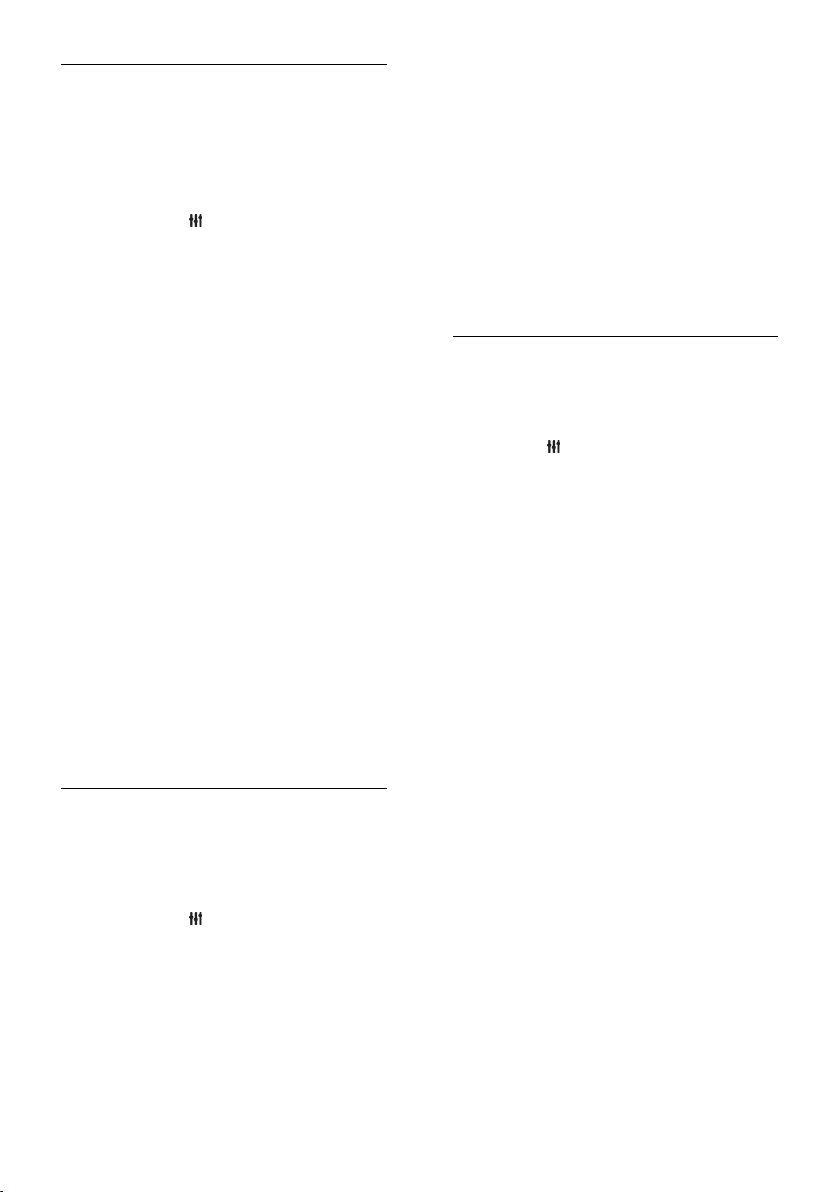
Использование предварительно настроенных параметров изображения
Выберите предпочитаемый параметр
изображения.
1. Во время просмотра телевизора
нажмите кнопку ADJUST.
2. Нажмите [Smart изoбpaжeния].
3. Выберите один из следующих
параметров, затем нажмите OK.
[Пользовательские]: применить
собственные настройки изображения.
[Ярко]: насыщенные и динамические
настройки идеальны для просмотра в
светлое время суток.
[Ecтecтвeнный]: естественные
параметры изображения.
[Кино]: идеально подходят для
фильмов.
[Игpa]: идеально подходят для
видеоигр.
[Энергосбережение]: параметры,
позволяющие сэкономить
максимальное количество
электроэнергии.
[Стандарт]: параметры по
умолчанию, подходящие для
большинства условий и типов видео.
[Фото]: идеальные параметры для
фотографий.
[Уст. польз.]: выберите и сохраните
собственные настройки изображения.
Использование предварительно настроенных параметров звука
Выберите предпочитаемый параметр
звука.
1. Во время просмотра телевизора
нажмите кнопку ADJUST.
2. Нажмите [Smart звукa].
3. Выберите один из следующих
параметров, затем нажмите OK.
[Пользовательские]: примените
предпочитаемые настройки в меню
Звук.
[Стандарт]: параметры, подходящие
для большинства условий и типов
звука.
[Hoвocти]: идеальные настройки для
прослушивания речи (например,
новостей).
[Kинo]: идеальные настройки для
просмотра фильмов.
[Игpa]: идеальные настройки для
видеоигр.
[Драматические]: идеальные
настройки для просмотра трагедий.
[Спортивные]: идеальные настройки
для просмотра спортивных
программ.
Изменение формата изображения
Измените формат изображения в
соответствии со своими предпочтениями.
1. Нажмите ADJUST.
2. Выберите [Форм. изображения], затем
нажмите OK.
3. Выберите формат изображения, затем
нажмите кнопку OK для подтверждения.
Доступные форматы изображения
зависят от источника видео.
[Автозаполнение]: увеличение
изображения до размера экрана
(отображение субтитров
сохраняется). Рекомендуется для
предотвращения искажений на
экране (не подходит для HD и ПК).
[Автомасштабирование]:
автоматическое увеличение
изображения до размера экрана.
Рекомендуется для предотвращения
искажений на экране (не подходит
для HD и ПК).
[Сверх-увеличение]: удаление
черных полос по бокам при
трансляции в формате 4:3. Не
рекомендуется для HD и ПК.
[Шиpoкoэкpaнн.16:9]: переход от
формата 4:3 к формату 16:9. Не
рекомендуется для HD и ПК.
[Шиpoкий зкpaн]: расширение
формата 4:3 до формата 16:9.
[Не в масштабе]: максимальная
детализация данных для ПК.
Доступно, только когда в меню
изображения включен режим ПК.
RU 18
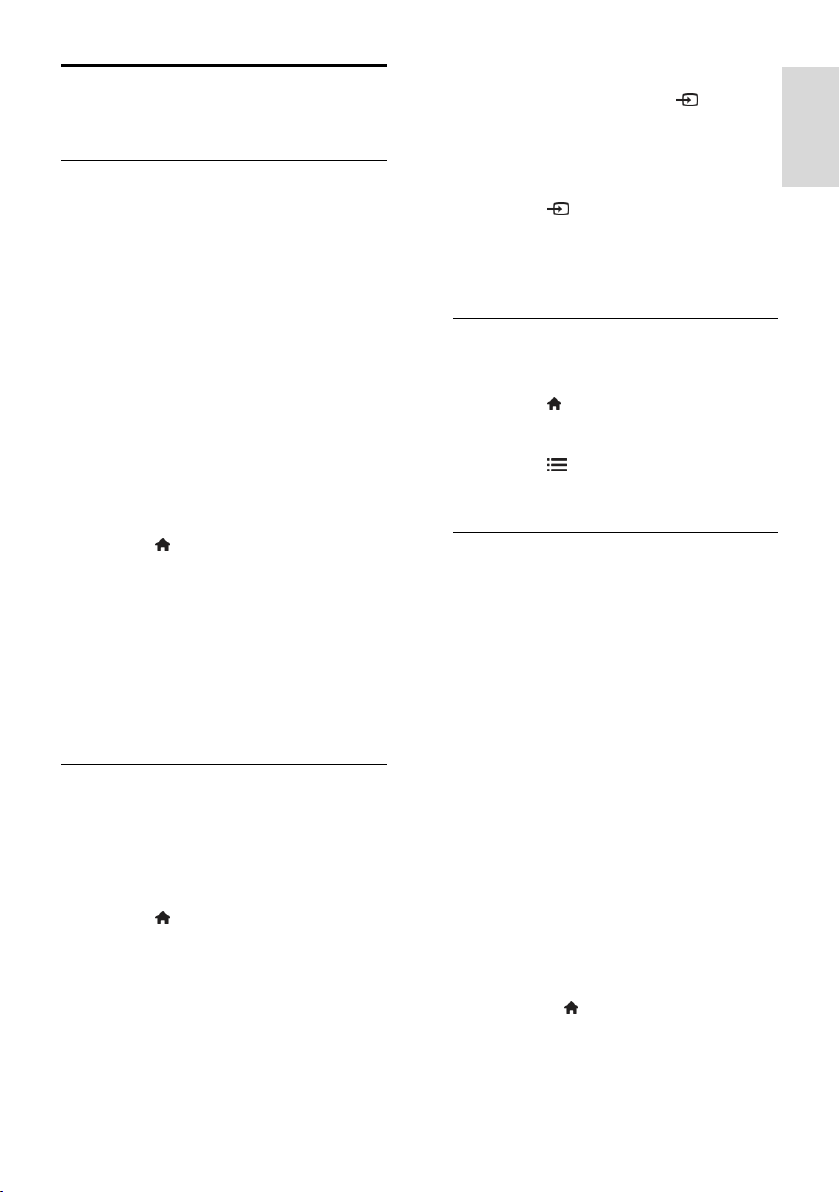
Русский язык
Обзор подключенного устройства
Добавление устройства
Примечания:
Перед просмотром передач на
подключенном устройстве
необходимо добавить его значок в
основное меню. См. раздел
Подключение телевизора >
Подключение устройства (Страница
55).
Если подключить устройство,
совместимое с HDMI-CEC, к
телевизору через разъем HDMI и
включить его, устройство
автоматически добавляется в
основное меню.
1. Подсоедините устройство и включите
его.
2. Нажмите .
3. Выберите [Добавьте устройства],
затем нажмите OK.
4. Следуйте инструкциям на экране.
Выберите устройство.
Выберите разъем.
Примечание. В случае появления запроса
на выбор соединения телевизора
выберите разъем, используемый этим
устройством.
Выбор источника
В основном меню
После добавления нового устройства в
основное меню выберите значок нового
устройства для просмотра его
содержимого.
1. Нажмите .
2. Выберите значок устройства в
основном меню.
3. Нажмите кнопку OK, чтобы
подтвердить выбор.
В меню "Источник"
Можно также нажать кнопку SOURCE,
чтобы отобразить список названий
разъема. Выберите разъем, с помощью
которого устройство подключено к
телевизору.
1. Нажмите SOURCE.
2. Нажмите кнопку Кнопки перемещения,
чтобы выбрать разъем в списке.
3. Нажмите кнопку OK, чтобы
подтвердить выбор.
Удаление устройства
Значки неиспользуемых устройств можно
удалить.
1. Нажмите .
2. Выберите значок устройства в
основном меню.
3. Нажмите OPTIONS, затем
выберите [Удалить устройство].
4. Выберите OK для подтверждения.
Воспроизведение с устройства
USB
При наличии фотографий, видеороликов
или музыкальных файлов на устройстве
USB их можно воспроизвести на
телевизоре.
Внимание! Корпорация Philips не несет
ответственности в случае
несовместимости накопителя USB с
телевизором, а также за повреждение или
потерю данных в устройстве.
Не перегружайте порт USB. В случае
подключения устройства с жестким
диском, которое потребляет больше 500
мА, убедитесь, что оно подключено к
своему внешнему источнику питания.
Откройте обозреватель содержимого
USB указанным ниже способом.
Во время просмотра телевизора
подключите устройство USB к
разъему USB на телевизоре.
Нажмите , выберите[Обзор USB],
затем нажмите OK.
RU 19
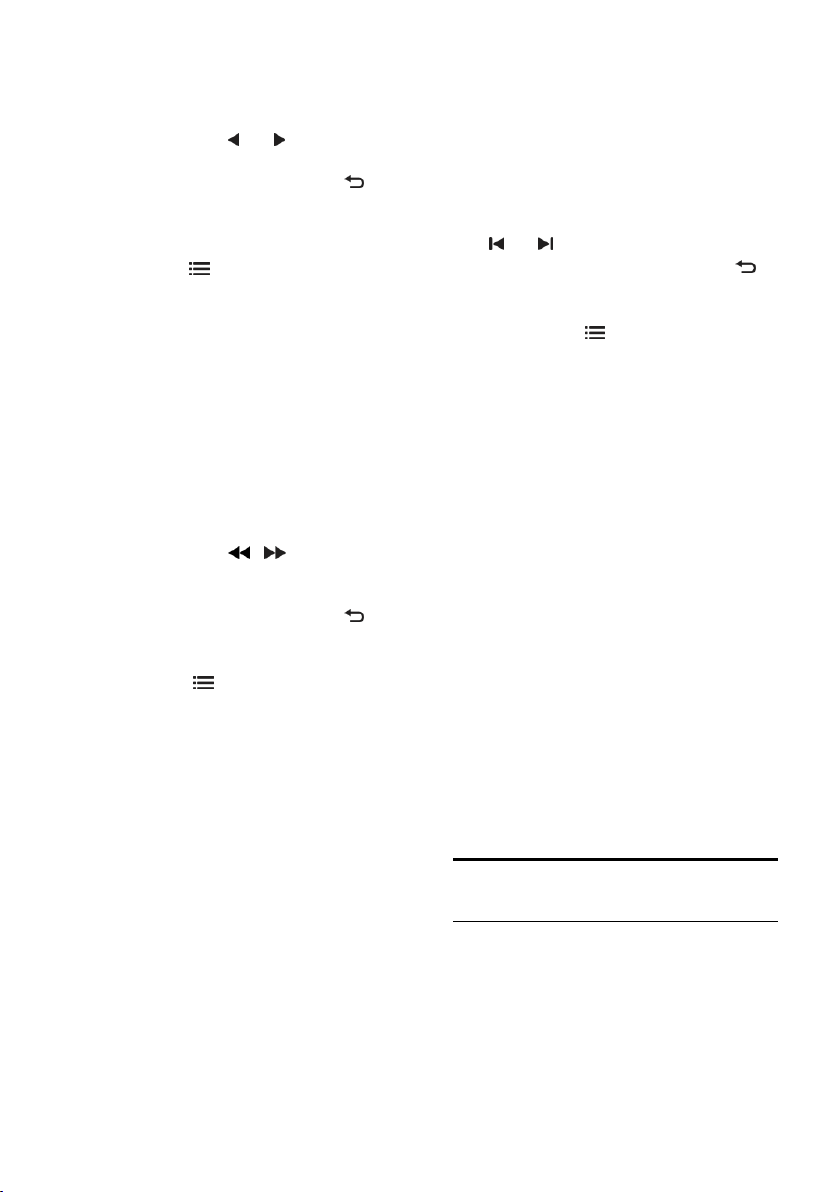
Просмотр видео
Нажмите Кнопки перемещения для
выбора видеофайла, затем нажмите OK.
Нажмите кнопку или для
перемотки видео вперед или назад.
Нажмите и удерживайте кнопку
для выхода из обозревателя
содержимого.
Во время воспроизведения видео
нажмите кнопку OPTIONS, чтобы
получить доступ к указанным ниже
параметрам видео.
[Остан.]: пауза.
[Повтор]: повтор видео.
[Перемеш. вкл.]/[Перемеш. выкл]:
включение или выключение
воспроизведения видео в случайном
порядке.
Прослушивание музыки
Нажмите Кнопки перемещения для
выбора музыкальной дорожки, затем
нажмите OK.
Нажмите кнопку / для
перемотки дорожки вперед или
назад.
Нажмите и удерживайте кнопку
для выхода из обозревателя
содержимого.
Нажмите кнопку OPTIONS для входа
или выхода из указанных ниже
параметров музыки.
[Остан.]: остановка воспроизведения
аудио.
[Повтор]: повтор дорожки или
альбома.
[Воспр. 1x]: однократное
воспроизведение дорожки.
[Перемеш. вкл.]/[Перемеш. выкл]:
включение или выключение
воспроизведения дорожек в
случайном порядке.
Просмотр изображения
Нажмите Кнопки перемещения для
выбора изображения, затем нажмите OK.
Чтобы приостановить или прервать
воспроизведение, нажмите кнопку
OK.
Чтобы перейти к предыдущему или
следующему файлу, нажмите кнопку
или .
Нажмите и удерживайте кнопку
для выхода из обозревателя
содержимого.
Нажмите кнопку OPTIONS для входа
или выхода из указанных ниже
параметров изображения.
[Показать информацию]:
отображение информации о файле.
[Остан.]: остановка слайд-шоу.
[Повернуть]: поворот файла.
[Повтор]: повтор слайд-шоу.
[Воспр. 1x]: однократное
воспроизведение файла.
[Перемеш. выкл]/[Перемеш. вкл.]:
включение или выключение
отображение изображений в режиме
слайд-шоу в случайном порядке.
[Скорость слайд-шоу]: установка
времени отображения каждой
фотографии во время слайд-шоу.
[Переход слайд-шоу]: установка
перехода от одного изображения к
другому.
[Установить в качестве Scenea]:
установка выбранного изображения в
качестве фонового рисунка
телевизора.
Подсветка Ambilight
Возможные действия
*Доступно только для некоторых
моделей.
Функция Ambilight обеспечивает больший
комфорт при просмотре. Она
автоматически регулирует цвета и
яркость в соответствии с тем, что
происходит на экране.
RU 20
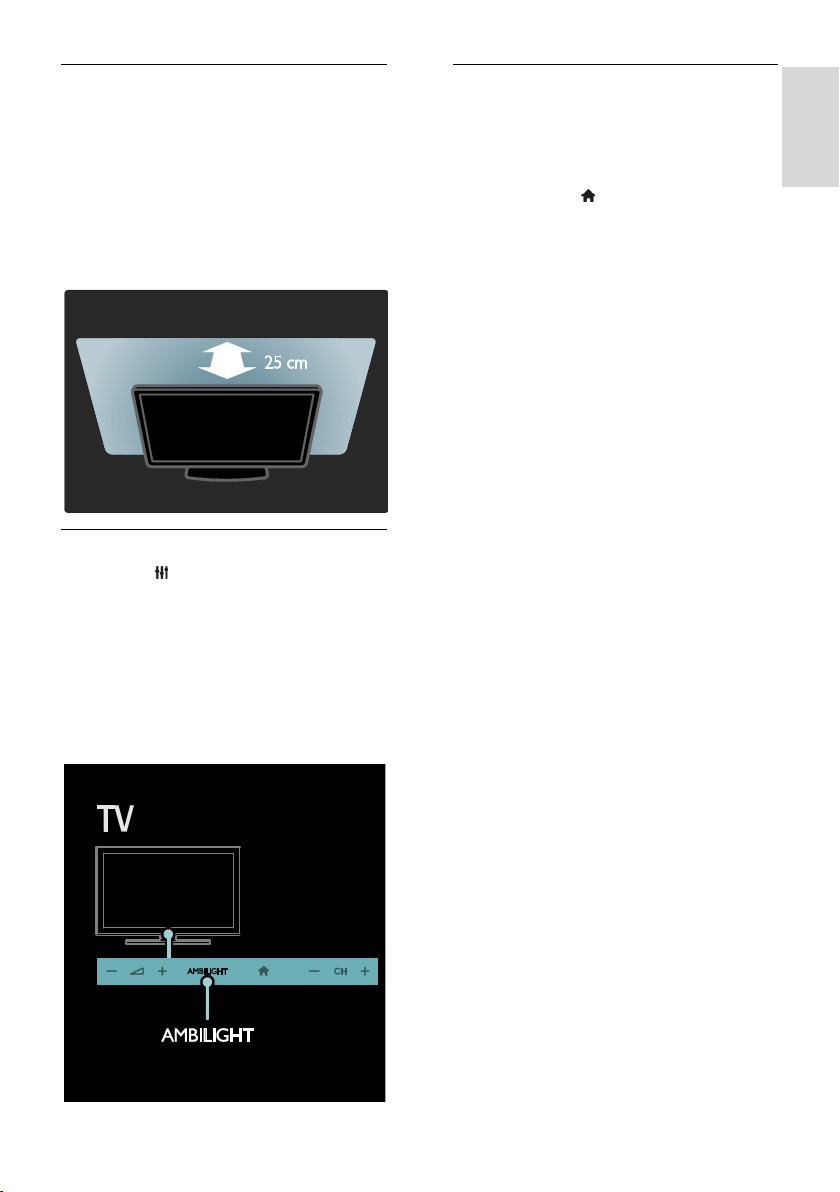
Русский язык
Что вам потребуется
Для оптимального эффекта
подсветки Ambilight установите
телевизор на расстоянии 25 см от
стены.
Держите пульт ДУ вдали от
телевизора, поскольку он может
препятствовать инфракрасным
сигналам.
Приглушите свет в комнате.
Включение
1. Нажмите ADJUST.
2. Выберите [Ambilight], затем нажмите
OK.
3. Чтобы включить или выключить
функцию Ambilight, выберите [Bкл.] или
[Выкл.].
Также для включения и выключения
функции Ambilight можно нажить на
телевизоре кнопку AMBILIGHT.
Изменение настроек
В меню функции Ambilight можно
настроить дополнительные параметры
Ambilight.
1. Во время просмотра телевизора
нажмите кнопку > [Koнфигурация].
2. Нажмите [Настройки ТВ]>[Ambilight].
3. Выберите параметр для настройки:
[Динамич.]: выбор схемы настроек
Ambilight от расслабляющей до
динамической. Настройки режима
доступны, только если для параметра
Ambilight [Цвeт] выбрано значение
[Динамич.].
[Яpкocть]: настройка уровня яркости
Ambilight.
[Цвет]: выбор стандартного цвета.
[Польз. цвет]: установка цвета
подсветки Ambilight на ваш выбор.
Чтобы воспользоваться этим
параметром установите [Ambilight] >
[Цвет] > [Уст. польз.].
[Разделение]: настройка разности
цветов с разных сторон экрана
телевизора. Отключите этот
параметр для динамичной,
равномерной подсветки Ambilight.
[Выключить телевизор]: выбор
эффекта выключения Ambilight при
выключении телевизора.
[Lounge light]: выбор режима
приглушенного света. Приглушенный
свет включается, когда телевизор
находится в режиме ожидания.
[Приглушенный свет Scenea]:
включение и выключение
приглушенного света Scenea при
включенной функции Scenea.
[Цвет стены]: выбор цвета стены за
телевизором. Функция Ambilight
корректирует свои цвета в
соответствии с цветом стены.
RU 21
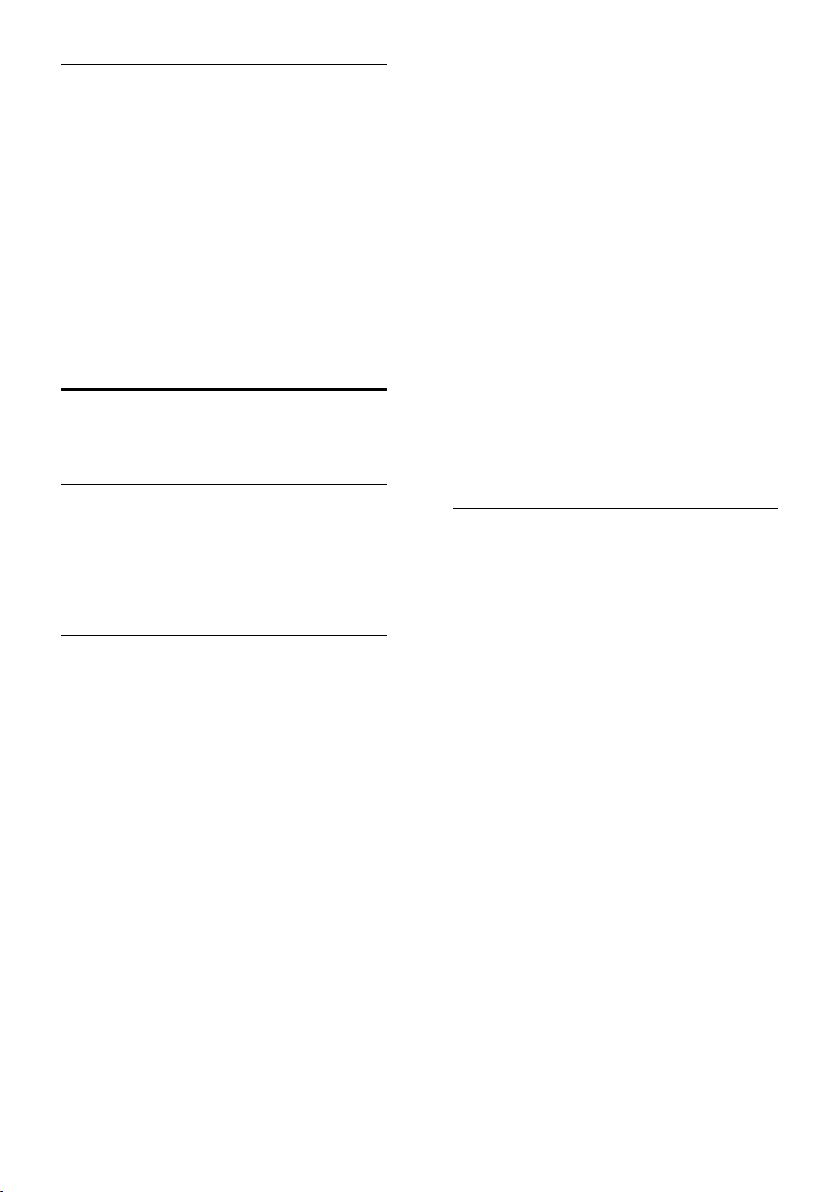
Использование режима приглушенного света
Когда телевизор находится в режиме
ожидания, нажмите кнопку Ambilight на
его передней панели, чтобы создать
эффект приглушенного света в комнате.
Примечание. Для включения подсветки
LoungeLight может потребоваться более
5 секунд.
Инструкции по выбору другой цветовой
схемы приглушенного света см. в разделе
Использование телевизора > Ambilight >
Изменение установок (Страница 21).
Просмотр содержимого ПК через DLNA
Возможные действия
При наличии фотографий, видеороликов
или музыкальных файлов, сохраненных на
компьютере, подключенном к домашней
сети, их можно воспроизвести на
телевизоре.
Что вам потребуется
Проводная или беспроводная
домашняя сеть с подключением к
маршрутизатору uPnP (Universal Plug
and Play).
Беспроводной USB-адаптер Philips
или кабель LAN (локальная сеть), с
помощью которого телевизор
подключается к домашней сети.
Медиасервер, например:
ПК с запущенным приложением
Windows Media Player 11 или более
поздней версии; или
компьютер Mac с запущенным
приложением Twonky Media Server.
Убедитесь, что брандмауэр на
компьютере разрешает запуск ПО
медиасервера.
Также необходимо настроить
подключение к сети.
Подключите телевизор и компьютер
к одной и той же домашней сети. См.
раздел Подключение телевизора >
ПК и Интернет (Страница 64).
Включите компьютер и
маршрутизатор.
Перейдите к настройке медиасервера для
обмена с помощью Windows Media Player
11 или более поздней версии или Twonky
Media Server.
Примечание. В случае использования
других медиасерверов, таких как TVersity,
для получения поддержки посетите вебсайт соответствующего медиасервера.
Если устройство не восстанавливает
работу в режиме DLNA из-за нарушения
электрического режима вследствие
действия внешних факторов (например,
электростатического разряда), требуется
вмешательство пользователя.
Включение общего доступа в
проигрывателе Windows Media
Player 11
1. Запустите проигрыватель Windows
Media Player на компьютере.
2. Выберите меню Библиотека > Общий
доступ к файлам мультимедиа.
После первого выбора пункта меню
Общий доступ к файлам
мультимедиа появится всплывающее
окно. Установите флажок Открыть
общий доступ к моим файлам
мультимедиа и нажмите OK.
Устройство с отметкой Неизвестное
устройство появится на экране
Общий доступ к файлам
мультимедиа.
Если неизвестное устройство не
появляется в течение
приблизительно одной минуты,
убедитесь, что брандмауэр
компьютера не блокирует
соединения.
3. В окне Общий доступ к файлам
мультимедиа выберите неизвестное
устройство и нажмите Разрешить.
Рядом с устройством отображается
зеленая птичка.
RU 22
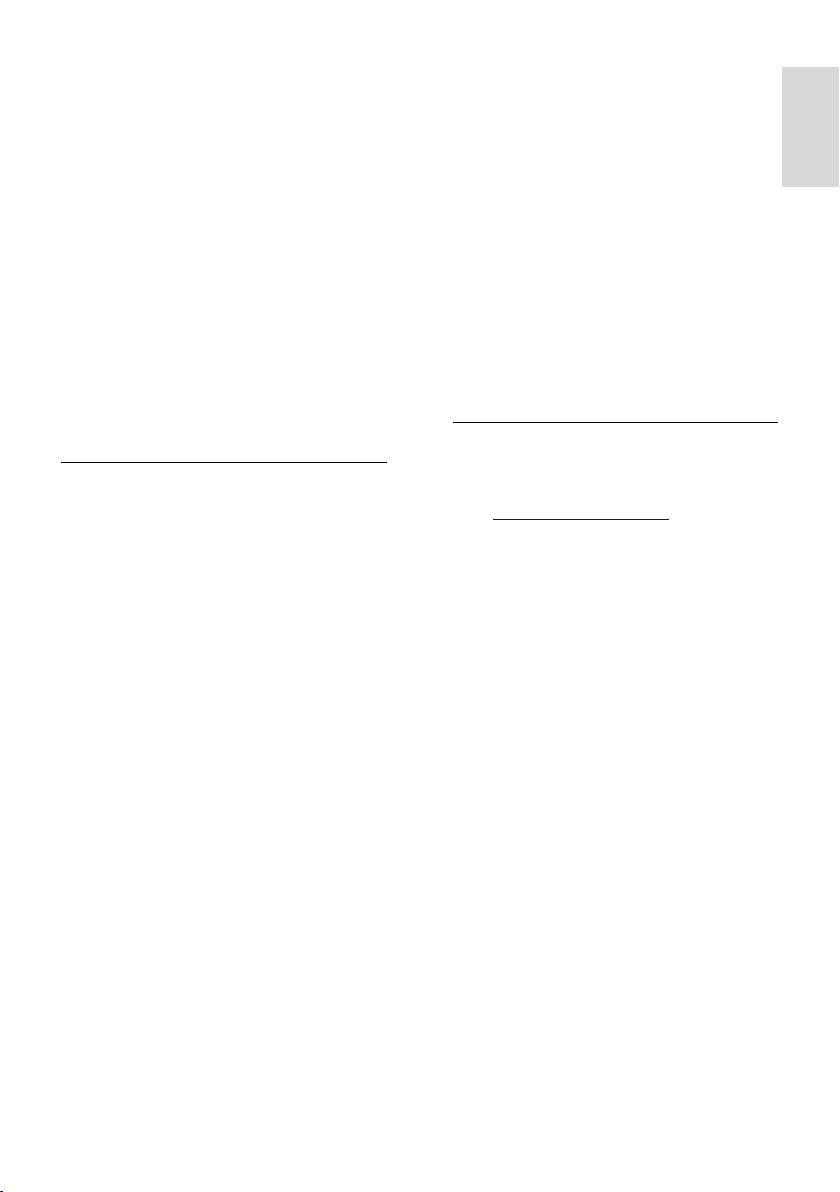
Русский язык
По умолчанию проигрыватель
Windows Media Player предоставляет
общий доступ к следующим папкам:
Моя музыка, Мои изображения и
Мои видеозаписи.
4. Если файлы находятся в других папках,
выберите пункт Библиотека > Добавить
в библиотеку и следуйте инструкциям на
экране, чтобы добавить папки,
содержащие файлы мультимедиа.
При необходимости выберите
Дополнительные параметры для
отображения списка всех
отслеживаемых папок.
5. Выберите пункт Библиотека >
Применить изменения информации
мультимедиа для подтверждения
изменений.
Включение общего доступа в
проигрывателе Windows Media
Player 12
1. Запустите проигрыватель Windows
Media Player на компьютере.
2. В проигрывателе Windows Media Player
перейдите на вкладку Поток и выберите
Включить потоковую передачу
мультимедиа.
Отобразится экран Параметры
потоковой передачи мультимедиа.
3. Выберите пункт Включить потоковую
передачу мультимедиа.
Вернитесь на главный экран
проигрывателя Windows Media Player.
4. Выберите вкладку Поток >
Дополнительные параметры потоковой
передачи.
Отобразится экран Параметры
потоковой передачи мультимедиа.
Мультимедийная программа
отображается в окне локальной сети.
Если мультимедийная программа не
отображается, убедитесь, что
брандмауэр ПК не блокирует
соединение.
5. Выберите программу и нажмите
Разрешить.
Напротив программы появится
зеленая стрелка.
По умолчанию проигрыватель
Windows Media Player предоставляет
общий доступ к следующим папкам:
Моя музыка, Мои изображения и
Мои видеозаписи.
6. Если файлы находятся в других папках,
перейдите на вкладку Упорядочить и
выберите Управление библиотеками >
Музыка.
Следуйте инструкциям на экране для
добавления папок, содержащих файлы
мультимедиа.
Включение общего доступа в проигрывателе Twonky Media
1. Чтобы приобрести ПО, посетите вебсайт www.twonkymedia.com или
загрузите на компьютер Macintosh
бесплатную пробную версию на 30 дней.
2. Запустите Twonky Media на
компьютере Macintosh.
3. На экране сервера Twonky Media
Server выберите Basic Setup (Основная
установка) и First steps (Первые шаги).
Отобразится экран First Steps (Первые
шаги).
4. Введите имя медиасервера и нажмите
кнопку Save changes (Сохранить
изменения).
5. На экране Twonky Media выберите
Basic Setup (Основная установка) >
Sharing (Общий доступ).
6. Выберите папки для общего доступа,
после чего выберите Save Changes
(Сохранить изменения).
Macintosh автоматически выполняет
сканирование папок на компьютере,
чтобы они были готовы к общему
доступу.
RU 23
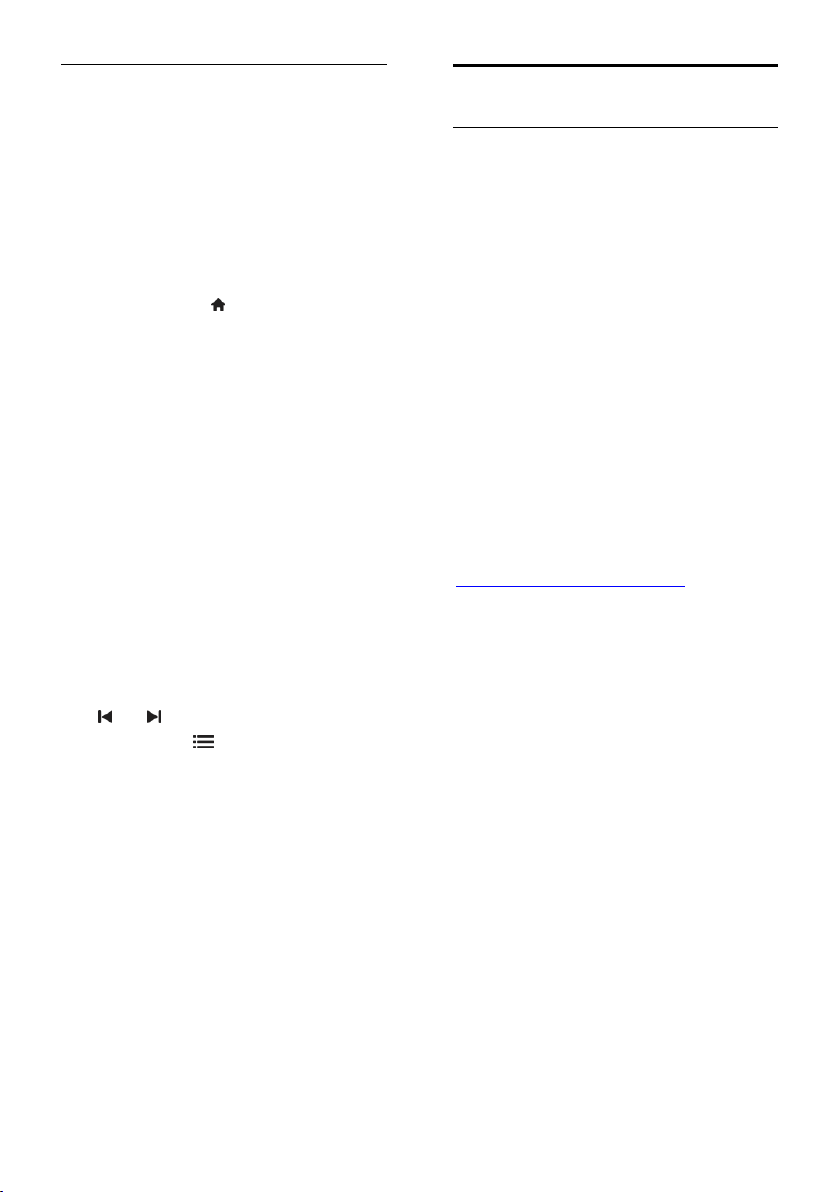
Воспроизведение файлов из компьютера
Примечание. Перед началом
воспроизведения мультимедийного
содержимого с компьютера убедитесь,
что телевизор подключен к домашней
сети и ПО медиасервера настроено
правильно.
1. Включите компьютер и маршрутизатор.
2. Включите телевизор.
3. Нажмите кнопку на пульте ДУ.
4. Выберите [Обзор ПК], затем нажмите
OK. Если запускается установка сети,
следуйте инструкциям на экране.
5. Если отображается обозреватель
содержимого, выберите файл и нажмите
кнопку OK.
Начнется воспроизведение файла.
6. Нажмите кнопку Кнопки
воспроизведения на пульте ДУ для
управления воспроизведением.
Просмотр изображений
Чтобы воспроизвести слайд-шоу,
выберите фотографию и нажмите
кнопку OK.
Чтобы остановить/приостановить
воспроизведение, снова нажмите OK.
Чтобы воспроизвести предыдущий
или следующий файл, нажмите кнопку
или .
Нажмите кнопку OPTIONS, чтобы
получить доступ к одному из указанных
ниже параметров.
[Показать информацию]:
отображение информации о файле.
[Остан.]: остановка слайд-шоу.
[Повернуть]: поворот файла.
[Повтор]: повтор слайд-шоу.
Обзор в службе Net TV
Возможные действия
Для телевизора доступны специально
разработанные Интернет-приложения и
специально адаптированные веб-сайты.
Приложениями можно управлять с
помощью пульта ДУ телевизора.
Например, вы можете:
читать заголовки газет;
Просмотр видео
знакомиться с прогнозом погоды.
Используйте функцию просмотра
пропущенной передачи для просмотра
программ, которые вы пропустили.
Доступность этой функции зависит от
страны.
Чтобы узнать, какие телевизионные
программы доступны, откройте
справочник программ службы Net TV.
Узнайте больше о службах Net TV на вебсайте форума Net TV по адресу
www.supportforum.philips.com.
Примечания:
В разных странах доступные разные
службы Net TV.
Некоторые веб-сайты могут
отображаться не полностью.
Некоторые функции, такие как
загрузка файла, могут быть
недоступны, некоторые функции
могут потребовать установки
подключаемых модулей.
Службы Net TV обновляются
автоматически. Для просмотра
последних обновлений, измените
[Все] на [Новый]в меню [Галерея
app].
При использовании службы Net TV
на экране отображается одна
страница в полноэкранном формате.
Koninklijke Philips Electronics N.V. не
несет ответственности за
содержимое и качество
содержимого, предоставляемого
поставщиками услуг.
RU 24
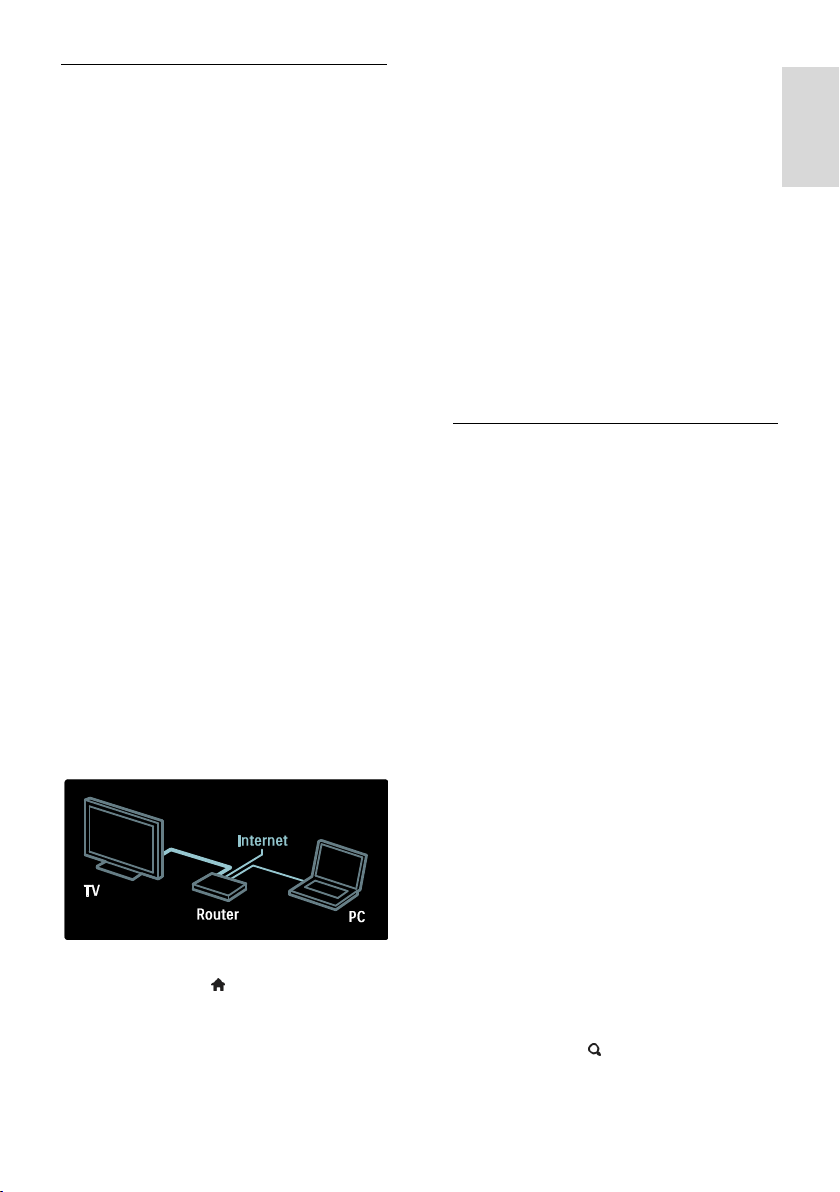
Русский язык
Что вам потребуется
Чтобы воспользоваться службой Net TV,
выполните указанные ниже задачи.
1. В домашней сети подключите
телевизор к Интернету.
2. На телевизоре настройте службу Net
TV.
3. С помощью ПК зарегистрируйтесь в
компании Philips, чтобы воспользоваться
эксклюзивными преимуществами и
получать обновления информации о
продуктах. Вы можете
зарегистрироваться сейчас или позже.
Примечания:
Вы можете заблокировать
приложения Net TV с помощью pinкода из четырех цифр. Все
приложения для взрослых можно
заблокировать одновременно.
При блокировании приложений для
взрослых реклама и веб-страницы, не
адаптированные для службы Net TV,
остаются доступными.
Подключение телевизора к Интернету
В домашней сети выполните указанные
подключения.
1. Подключите маршрутизатор с
помощью высокоскоростного
подключения к Интернету.
2. Включите маршрутизатор.
3. Установите сеть. См. раздел
Подключение телевизора > ПК и
Интернет (Страница 64).
Настройка службы Net TV
1. Нажмите кнопку , выберите пункт
[Обзор Net TV] и нажмите кнопку OK
для подтверждения.
Отображаются условия использования.
2. Чтобы принять условия использования,
нажмите кнопку OK. Отобразится меню
регистрации.
3. Чтобы зарегистрироваться в Club
Philips, выберите пункт
[Зарегистрировать] и нажмите кнопку
OK.
4. Подтвердите сообщение на экране.
Появляется запрос на блокировку служб
для взрослых.
5. Чтобы заблокировать службы для
взрослых, выберите пункт
[Заблокировать] и нажмите кнопку OK.
6. Введите код из четырех цифр и
нажмите кнопку OK.
7. Повторно введите код из четырех
цифр и нажмите кнопку OK.
Отобразится стартовая страница службы
Net TV.
Доступ к приложениям Net TV
Первая отображаемая страница - это
домашняя страница службы Net TV.
Значки на этой странице представляют
приложения.
Просматривайте веб-сайты в
Интернете с помощью приложений
для Интернета.
Нажмите кнопку Кнопки
перемещения, чтобы выбрать
приложение, и кнопку OK для
подтверждения.
Для получения дополнительной
информации прочитайте короткое
руководство по службе Net TV.
Войдите в галерею приложений,
чтобы добавить приложения на
рабочий стол.
Вы можете изменить настройки
страны и выбрать приложения из
других стран.
Доступ к веб-сайту
1. Выберите приложение для Интернета и
нажмите кнопку OK.
2. С помощью кнопки Кнопки с цифрами
на пульте ДУ телевизора введите вебадрес.
Чтобы вернуться на домашнюю страницу
Net TV, нажмите FIND.
RU 25
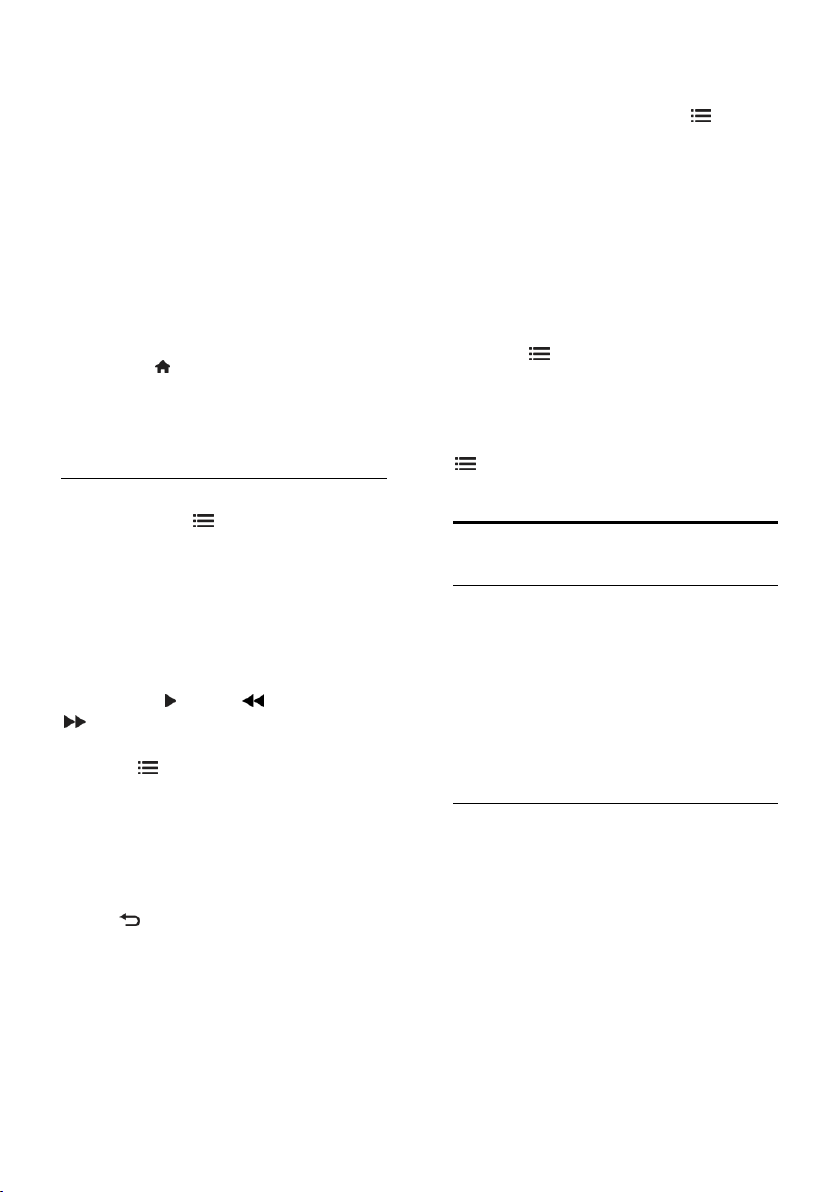
Экранная клавиатура
Выберите область, чтобы ввести вебадрес, и нажмите кнопку OK.
На экране будет изображена клавиатура.
С ее помощью введите веб-адрес.
Очистка памяти Net TV
Предупреждение. Этот параметр
полностью сбрасывает все настройки
службы Net TV.
Вы можете полностью очистить память
службы Net TV, в том числе избранное,
код ограничения на просмотр, пароли,
файлы cookie и журнал.
1. Нажмите .
2. Нажмите [Koнфигурация]>[Настройки
сети].
3. Выберите [Очистить память Net TV],
затем нажмите OK.
Опции
Нажмите кнопку OPTIONS, чтобы
выбрать следующие параметры:
[Удалить app]
[Заблокировать app]
[Разблокировать app]
[Переместить app]
Отображение дистанционного
управления
Клавиши Play , Rewind и Fast Forward
можно вывести на экран с помощью
[Отобразить пульт ДУ].
Нажмите OPTIONS и выберите
[Отобразить пульт ДУ]. Используйте
клавиши на экране, чтобы управлять
подключенным аудио- или
видеопроигрывателем.
Выберите любую кнопку и нажмите OK,
чтобы включить функцию. Нажмите
кнопку , чтобы скрыть экранные
клавиши.
Используйте кнопки Р+ и Р-, для
перемещения вверх или вниз по вебстранице.
Увеличение масштаба страницы
Чтобы увеличить или уменьшить масштаб
веб-страницы, нажмите кнопку
OPTIONS и выберите пункт [Увеличить
страницу]. Размер можно изменить при
помощи ползунка.
Для прокрутки интернет-страницы
используйте Кнопки перемещения, чтобы
перемещаться от одного выделенного
текста к другому.
Перезагрузка страницы
Если страница загружается неправильно,
перезагрузите ее.
Нажмите OPTIONS и выберите
[Перезагрузить].
Информация о безопасности
Чтобы просмотреть информацию о
безопасности страницы, нажмите кнопку
OPTIONS и выберите пункт
[Сведения о безопасности].
Прокат потокового видео
Возможные действия
Этот телевизор позволяет брать в прокат
видео с интернет-видеосерверов.
1. Откройте видеомагазин. Может
потребоваться регистрация или ввод
логина.
2. Выберите видеофайл.
3. Проведите интернет-оплату.
4. Загрузите видео.
Что вам потребуется
Для того чтобы взять в прокат и
загрузить видеофайл, телевизору
необходимо обеспечить
высокоскоростное интернет-соединение.
Дополнительные сведения о
подключении к сети см. в разделе
Подключение телевизора > ПК и
Интернет (Страница 64).
Вам также потребуется карта памяти SD,
которую нужно поместить в слот для
карт памяти телевизора.
RU 26
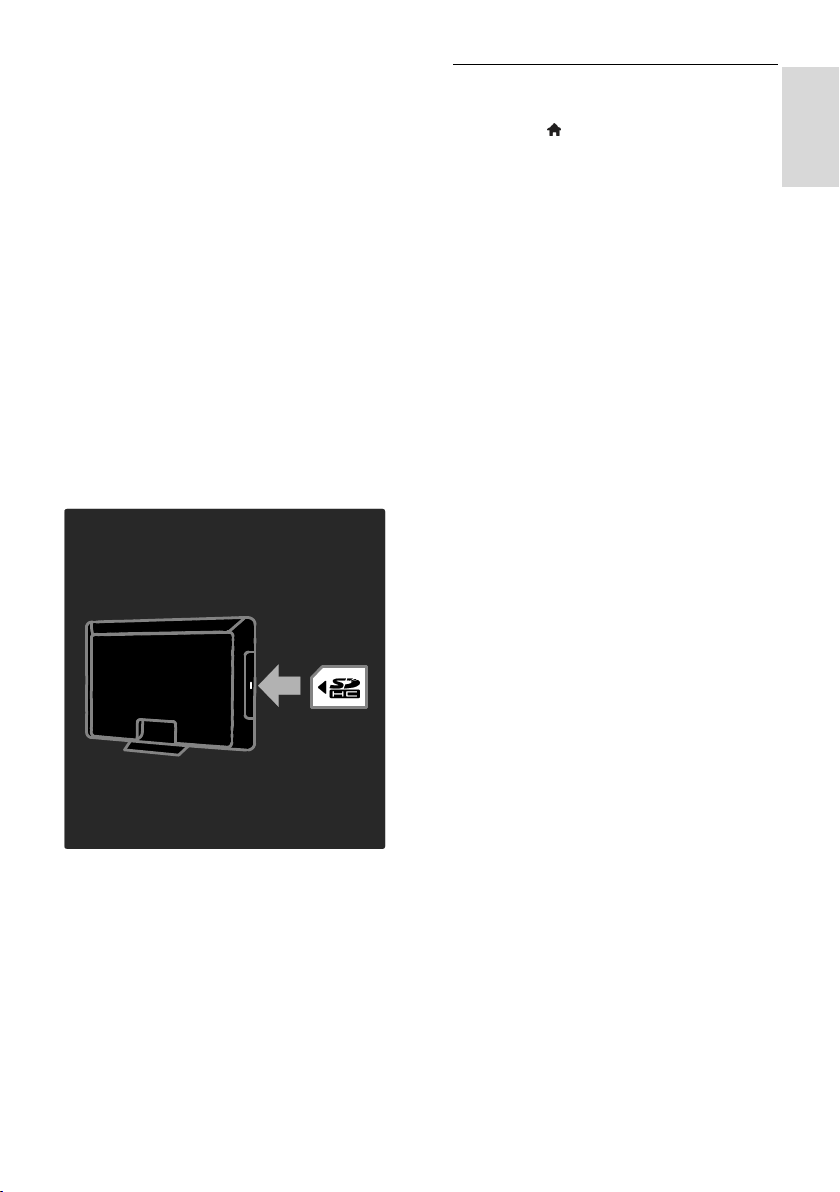
Русский язык
Емкость карты памяти SD
Используйте свободную карту памяти SD
типа SDHC класса 6 емкостью не менее 4
ГБ.
Для видео высокого разрешения емкость
карты памяти SD должна составлять не
менее 8 ГБ.
Примечание. Если скорость записи
недостаточна для передачи видео,
телевизор не примет карту SD.
Внимание! Данный телевизор оборудован
стандартным разъемом для карты памяти
SD, который можно использовать только
для просмотра видео, взятого напрокат.
Следуйте приведенным далее
инструкциям. Если карту памяти вставить
неправильно, она может быть
повреждена. Все имеющееся содержимое
на карте памяти SD удаляется перед
загрузкой видео, взятого напрокат.
Форматирование карты памяти SD
Перед загрузкой видео, взятого напрокат,
карту памяти SD следует
отформатировать.
1. Включите телевизор.
2. Как показано на рисунке, поместите
карту памяти SD в разъем для карты
памяти SD в боковой части телевизора.
Телевизор автоматически начнет
форматирование карты.
3. После форматирования оставьте карту
памяти SD в разъеме.
Прокат
Обзор видеосервера
1. Нажмите .
2. Выберите [Обзор Net TV], затем
нажмите OK.
3. Войдите в App Gallery для поиска
видеосерверов, доступных в вашей
стране.
4. Используйте кнопку Кнопки
перемещения для выбора сервера, затем
нажмите OK для подтверждения.
Значок видеосервера будет добавлен на
домашнюю страницу.
5. Для обзора видеосервера выберите
значок этого сервера и нажмите кнопку
OK.
Прокат видео
Чтобы взять видео в прокат, выберите
значок этого файла на странице
соответствующего видеосервера и
нажмите OK. Обычно видео можно взять
напрокат на один или несколько дней или
даже всего на один час. Способ выбора и
аренды видео варьируется в зависимости
от конкретного видеосервера.
Оплата
Магазин выдает запрос на вход или
открытие новой учетной записи при ее
отсутствии. Логин должен включать в
себя адрес вашей электронной почты и
личный ПИН-код. После входа под своим
именем вы можете выбрать способ
оплаты: в большинстве случаев это
кредитная карта или специальный код.
Для получения дополнительной
информации об условиях оплаты
ознакомьтесь с веб-сайтом видеосервера.
Чтобы ввести числовой код (ПИН-
код), используйте Кнопки с цифрами
на пульте ДУ.
Для ввода адреса электронной почты
выберите текстовое поле на
странице и нажмите OK. Выберите
символ на клавиатуре и нажмите
кнопку OK для его ввода.
RU 27
